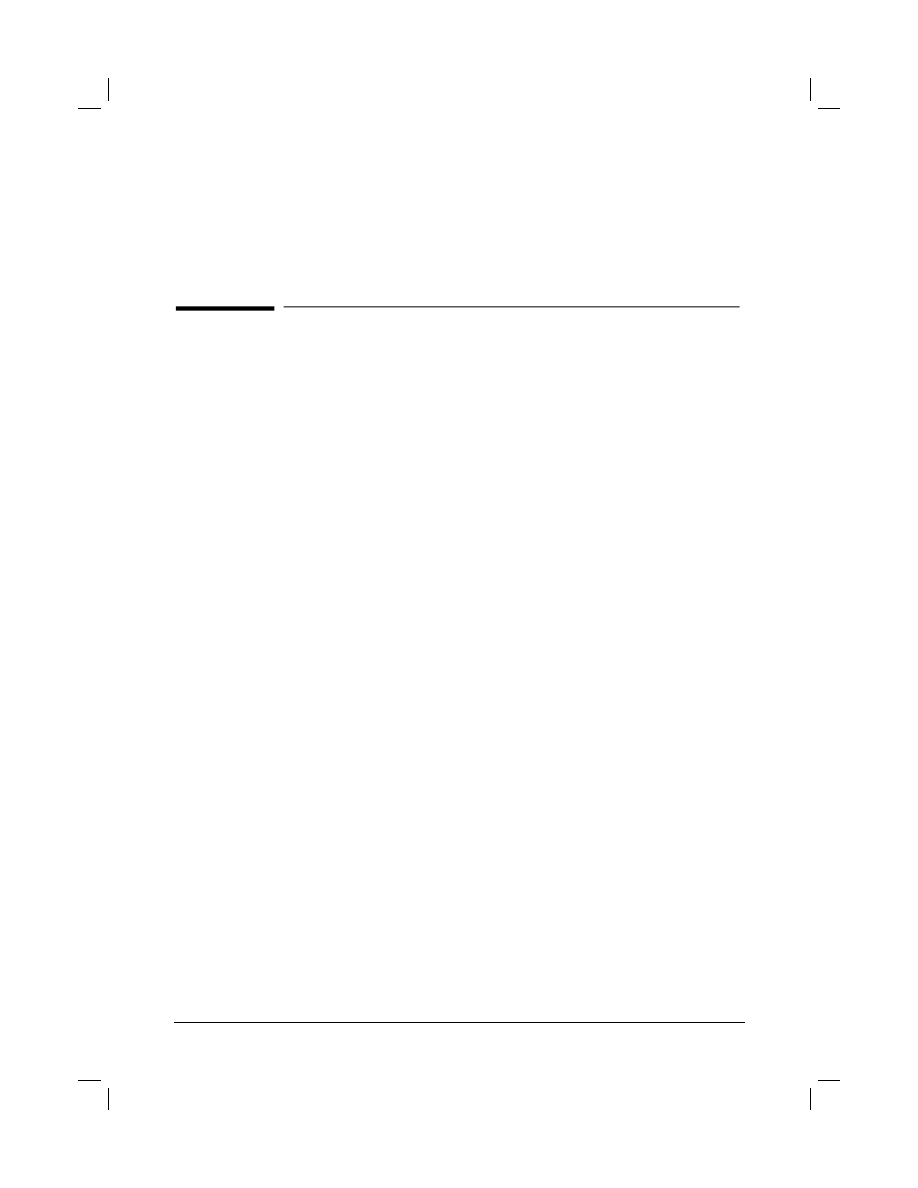
印表機問題的解決
印表機問題的解決
印表機問題的解決
印表機問題的解決
概述
概述
概述
概述
本章協助您排除故障並解決印表機的問題。
排除卡紙:
列印時偶爾會發生卡紙的情形。這一節會幫助您找出卡紙的位置、
適當地排除印表機的卡紙、並解決重複性的卡紙問題。
暸解印表機
訊息:
印表機控制板會顯示很多不同的訊息。有些訊息指出印表機目前的
狀態,例如
INITIALIZING。有些則需要您介入操作,例如
CLOSE TOP COVER。雖然大部分訊息都不須解釋即可明白,有些訊
息指出印表機的問題,或是需要進一步的處理或說明。這一節為您
列出這些訊息,並告訴您如果訊息持續出現時,您應採取的措施。
改正輸出品質
的問題:
本印表機應可產生最高品質的列印文件。若您印出的文件不清晰明
銳,或是出現線條、斑點、或污跡的瑕疵,或是紙張有捲曲或皺紋的
情形,請用這一節的說明排除故障,並解決輸出文件品質的問題。
斷定印表機問
題的所在:
您必須先暸解問題的癥結,才能解決印表機的問題。請用這一節的
流程圖來斷定印表機的問題,然後依照疑難排解的建議解決您的問
題。
檢查印表機的
組態:
您可從印表機印出各種資訊頁,以取得有關印表機的詳細資料及組
態資訊。
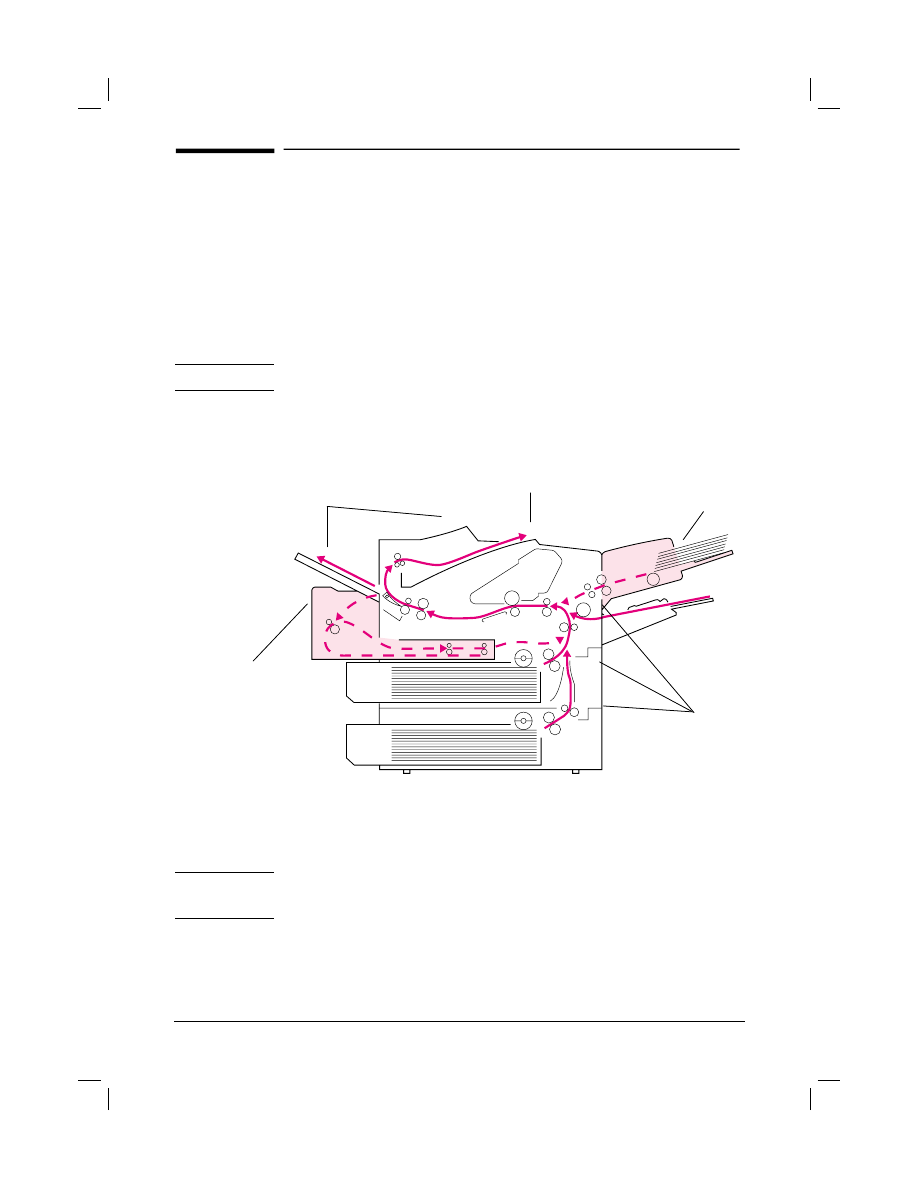
62 第 4 章: 印表機問題的解決
TC
排除卡紙
排除卡紙
排除卡紙
排除卡紙
如果印表機顯示螢幕出現卡紙的訊息,請參照圖 18 找出卡紙的位
置,然後依照所指示的步驟排除卡紙。除了訊息所指出的卡紙位置,
您也許亦要檢查印表機其它部分是否也有卡紙。如果您不確定卡紙發
生的位置,請先檢查印表機的頂蓋區域。
排除卡紙時,小心不要撕破紙張。如果有紙張碎片留在印表機,它可
能又會造成卡紙。如果印表機經常卡紙,請參閱第
69 頁的說明。
注意
注意
注意
注意
印表機的頂蓋必須打開再關上,才能解除控制板顯示螢幕上卡紙的訊息。
卡紙可能會發生在下列位置:
圖
圖
圖
圖
18
卡紙的位置
卡紙的位置
卡紙的位置
卡紙的位置
注意
注意
注意
注意
排除卡紙後,有些碳粉可能會掉落在印表機內。但是列印幾頁文件
後,碳粉會自動被清除掉。
出紙區域
出紙區域
出紙區域
出紙區域
(上及後出
(上及後出
(上及後出
(上及後出紙槽)
紙槽)
紙槽)
紙槽)
請參閱第
66 頁的說明。
頂蓋區域
頂蓋區域
頂蓋區域
頂蓋區域
請參閱第
65 頁的說明。
雙面列印模組選項附件
雙面列印模組選項附件
雙面列印模組選項附件
雙面列印模組選項附件
請參閱第 67 頁的說明。
進紙匣區域
進紙匣區域
進紙匣區域
進紙匣區域
請參閱第
63
頁的說明。
進紙匣區域
進紙匣區域
進紙匣區域
進紙匣區域
(
(
(
(信封供輸槽選項附件
信封供輸槽選項附件
信封供輸槽選項附件
信封供輸槽選項附件)
)
)
)
請參閱第
63 頁的說明。
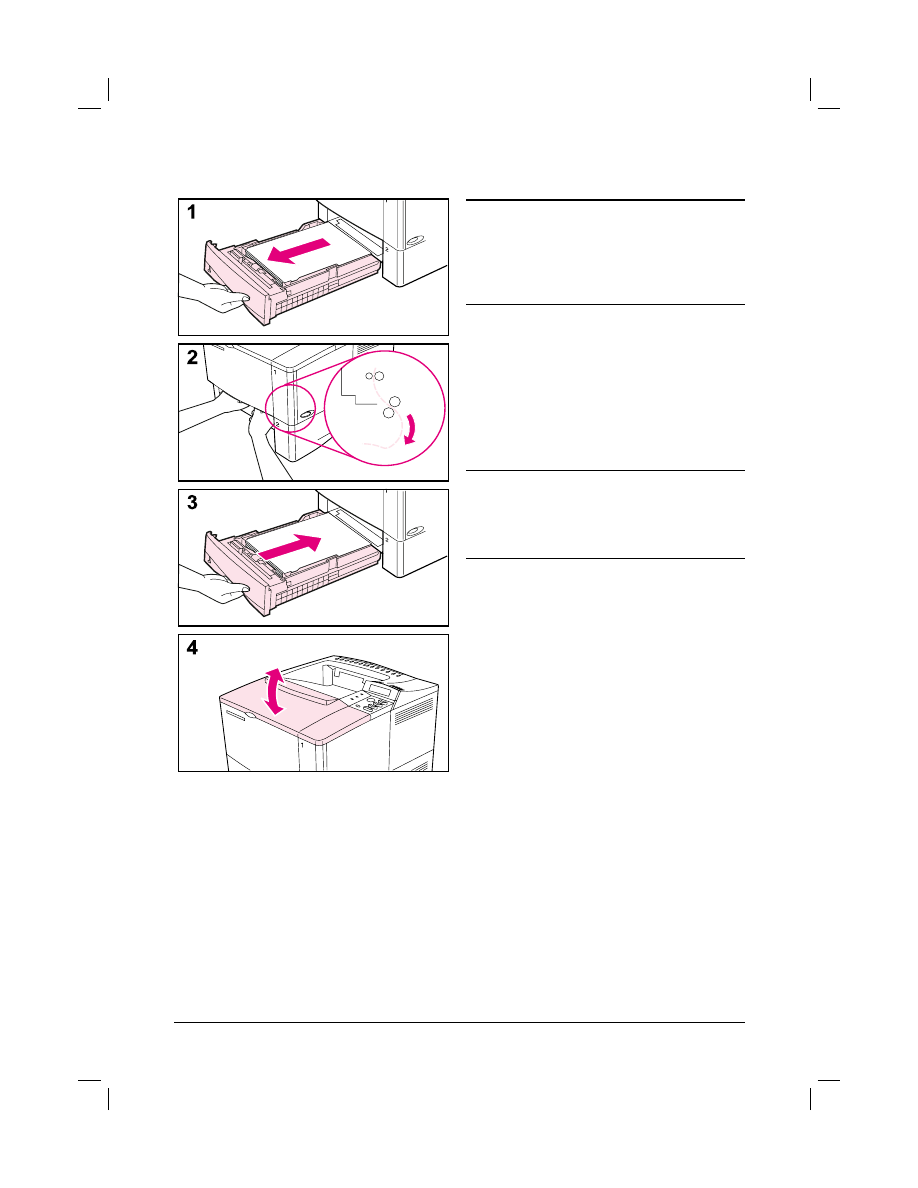
TC
第 4 章: 印表機問題的解決 63
排除進紙匣區域的卡紙
排除進紙匣區域的卡紙
排除進紙匣區域的卡紙
排除進紙匣區域的卡紙
注 意
注 意
注 意
注 意
從 1 號紙匣區域取出紙張時,慢慢地將
紙張拉出印表機。其它的紙匣,請按照下
列步驟。(有關排除信封供輸槽的卡紙,
請參閱下一頁。)
1
將紙匣拉出印表機,然後取出紙匣中
任何受損的紙張。
2
如果從進紙區域看得到紙張的邊緣,
請慢慢地將紙張向外且向下拉出印表
機。(不要將紙張直的拉出,否則會
撕破。)如果看不見紙張,請檢查頂
蓋區域(第 65 頁)。
注 意
注 意
注 意
注 意
若紙張不易取出,不要過份用力。如果紙張
卡在紙匣中,試著從紙匣上方(如果可行)
或是頂蓋區域取出(第
65 頁)。
3
裝回紙匣前,確定紙張在紙匣內的四
個角落都有安裝平整,且未超過導板
上的翼片。
4
打開再關上印表機頂蓋以解除卡紙訊息。
如果卡紙訊息仍未消失,表示印表機內還
有卡住的紙張。請在其它區域找出卡紙。
(第
62 頁)。
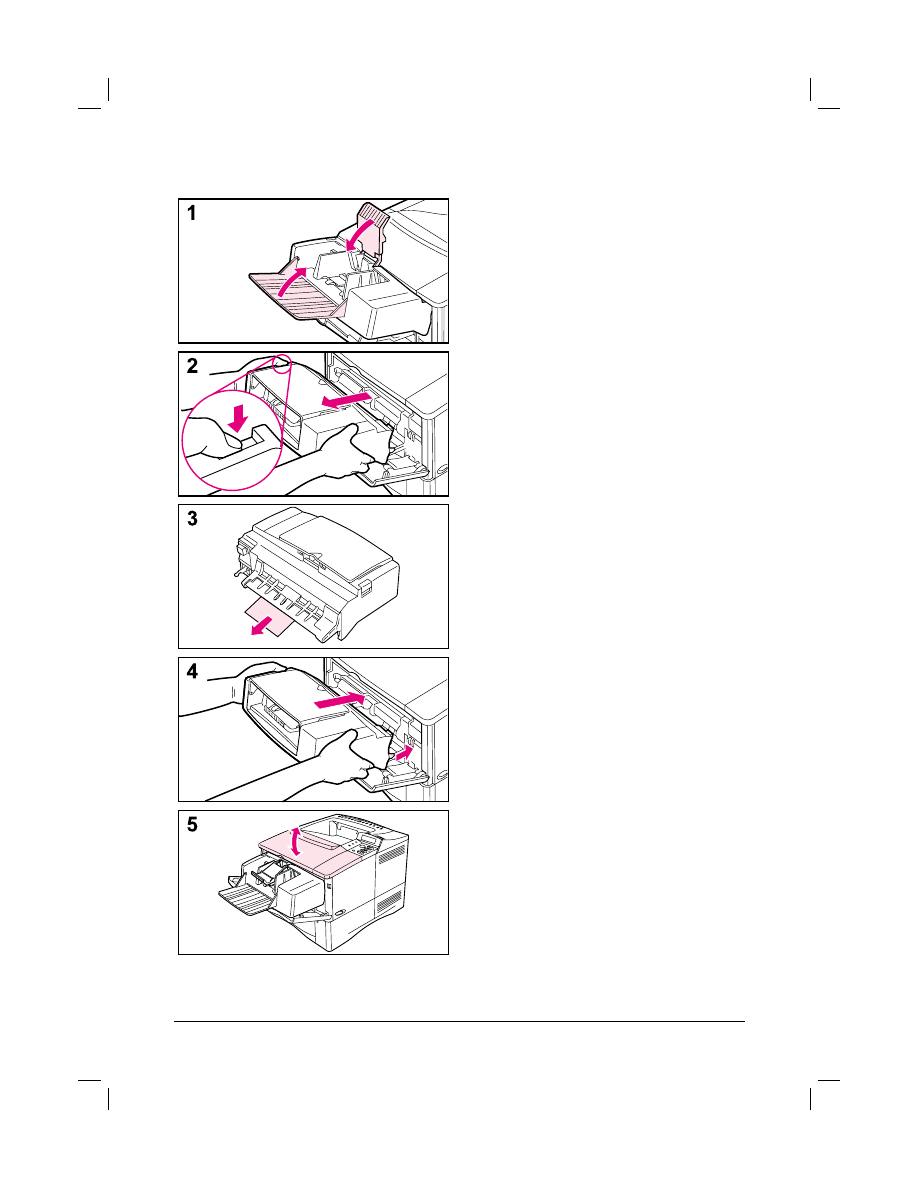
64 第 4 章: 印表機問題的解決
TC
排除信封供輸槽選項附件的卡紙
排除信封供輸槽選項附件的卡紙
排除信封供輸槽選項附件的卡紙
排除信封供輸槽選項附件的卡紙
1
取出信封供輸槽內所有的信封。拉下
信封上導板並提起延伸板將它關上。
2
按住信封供輸槽左邊的釋放鈕,抓住
供輸槽的兩邊,小心地拉出印表機。
3
慢慢地從印表機及信封供輸槽抽出裡
面的信封。
4
裝回信封供輸槽時,儘量向印表機裡
面推。供輸槽底部的右邊有一個鉤子,
應穿過小機門,而頂部右邊的連接頭
則應插入插孔。
5
打開再關上印表機頂蓋以清除卡紙的
訊息。
如果卡紙訊息仍未消失,表示印表機內還
有卡住的紙張。請在其它區域找卡紙
(第
62 頁)。
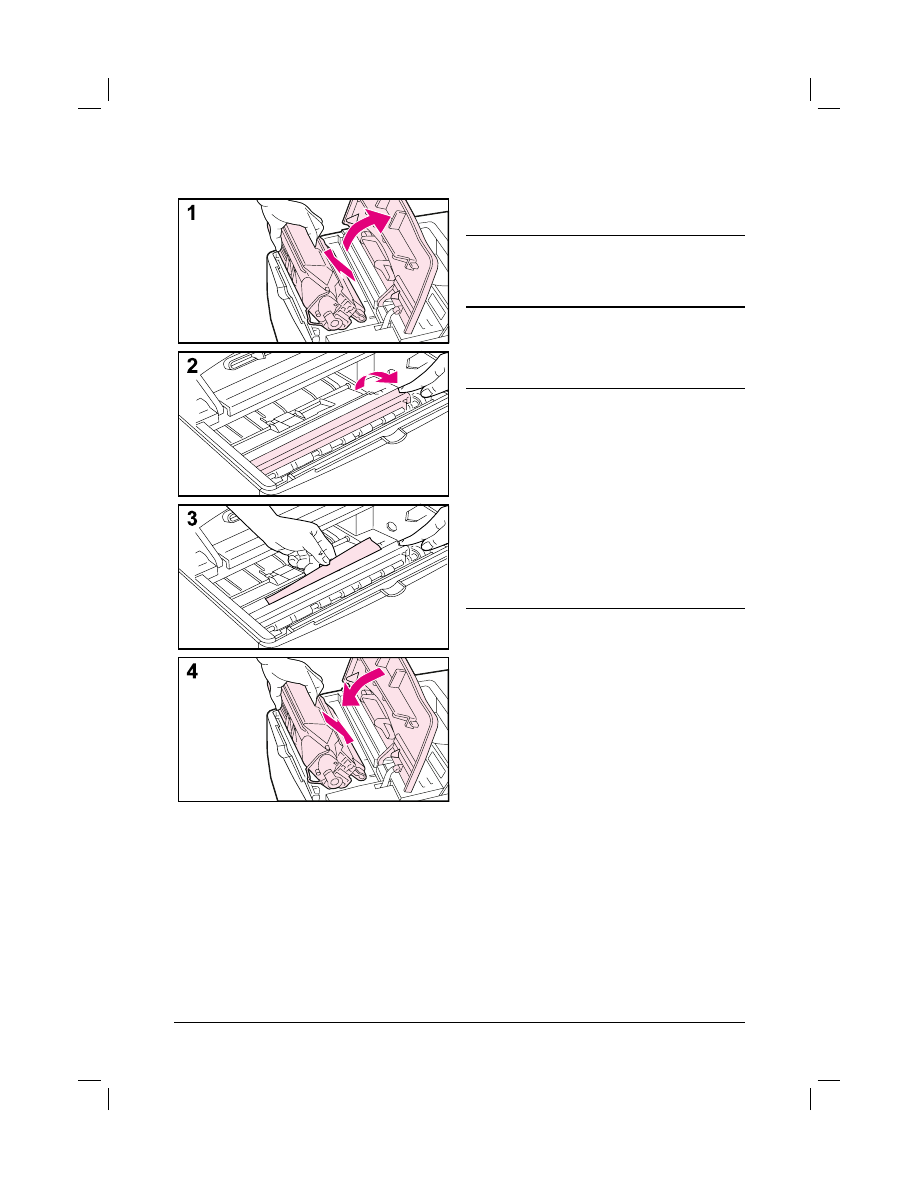
TC
第 4 章: 印表機問題的解決 65
排除頂蓋區域的卡紙
排除頂蓋區域的卡紙
排除頂蓋區域的卡紙
排除頂蓋區域的卡紙
1
打開頂蓋並取出碳粉匣。
小 心
小 心
小 心
小 心
為避免損壞碳粉匣,請勿將它曝露在光線
下超過若干分鐘。
2
用綠色的把手提起紙張使用板。
3
慢慢地抽出紙張,不要撕破!
注 意
注 意
注 意
注 意
請小心不要灑落碳粉。如果碳粉掉到印表
機裡面,用一塊沒有絨毛纖維的乾布把碳
粉擦掉(請參閱第 57 頁)。
如果碳粉掉到印表機內,可能造成暫時性的
列印品質問題。但是您再列印過數頁文件之
後,紙張路徑中的碳粉會自動被清除。
如果您的衣服上沾有碳粉,請用一塊乾布
將它擦掉,並用冷水來清洗。(熱水會使
碳粉凝固在衣服的纖維上。)
4
裝回碳粉匣再關上頂蓋。
如果卡紙訊息仍未消失,表示印表機內還
有卡住的紙張。請在其它區域找出卡紙
(請參閱第
62
頁)。
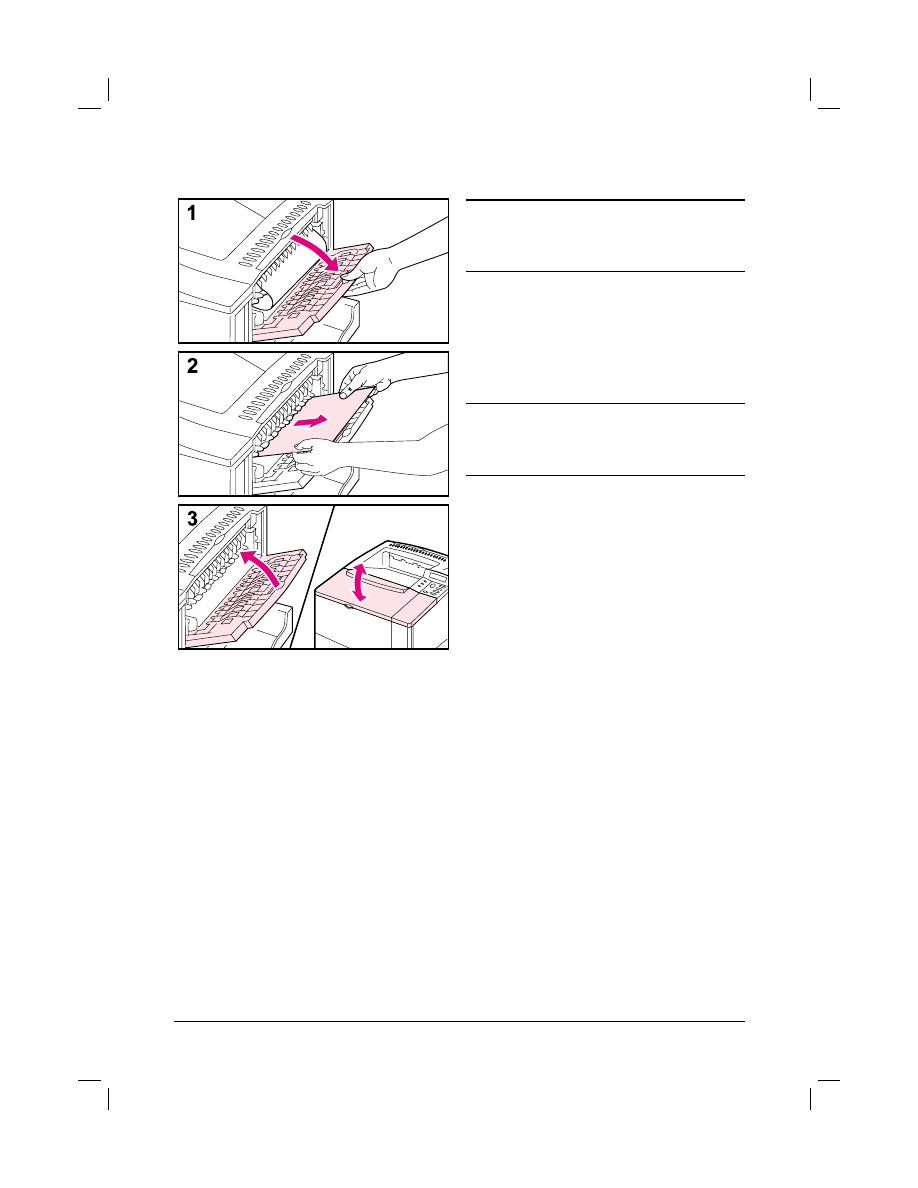
66 第 4 章: 印表機問題的解決
TC
排除出紙區域的卡紙
排除出紙區域的卡紙
排除出紙區域的卡紙
排除出紙區域的卡紙
注 意
注 意
注 意
注 意
如果紙張大部分還在印表機裡面,您最好
從頂蓋區域將它取出。請參閱第 65 頁。
1
打開後機門。
2
抓住紙張的兩邊,慢慢地將紙張拉出
印 表 機 。 ( 紙 張 上 可 能 有 散 落 的 碳
粉。請小心不要灑到自己身上,或是
掉到印表機裡。)
注 意
注 意
注 意
注 意
如果紙張不易取出,試把頂蓋全部打開,
以減輕紙張上的壓力。
3
關 上 後 機 門 。 打 開 再 關 上 印 表 機 頂
蓋,以清除卡紙訊息。
如果卡紙訊息仍未消失,表示印表機內還
有卡住的紙張。請在其它區域找出卡紙
(請參閱第
62 頁)
。
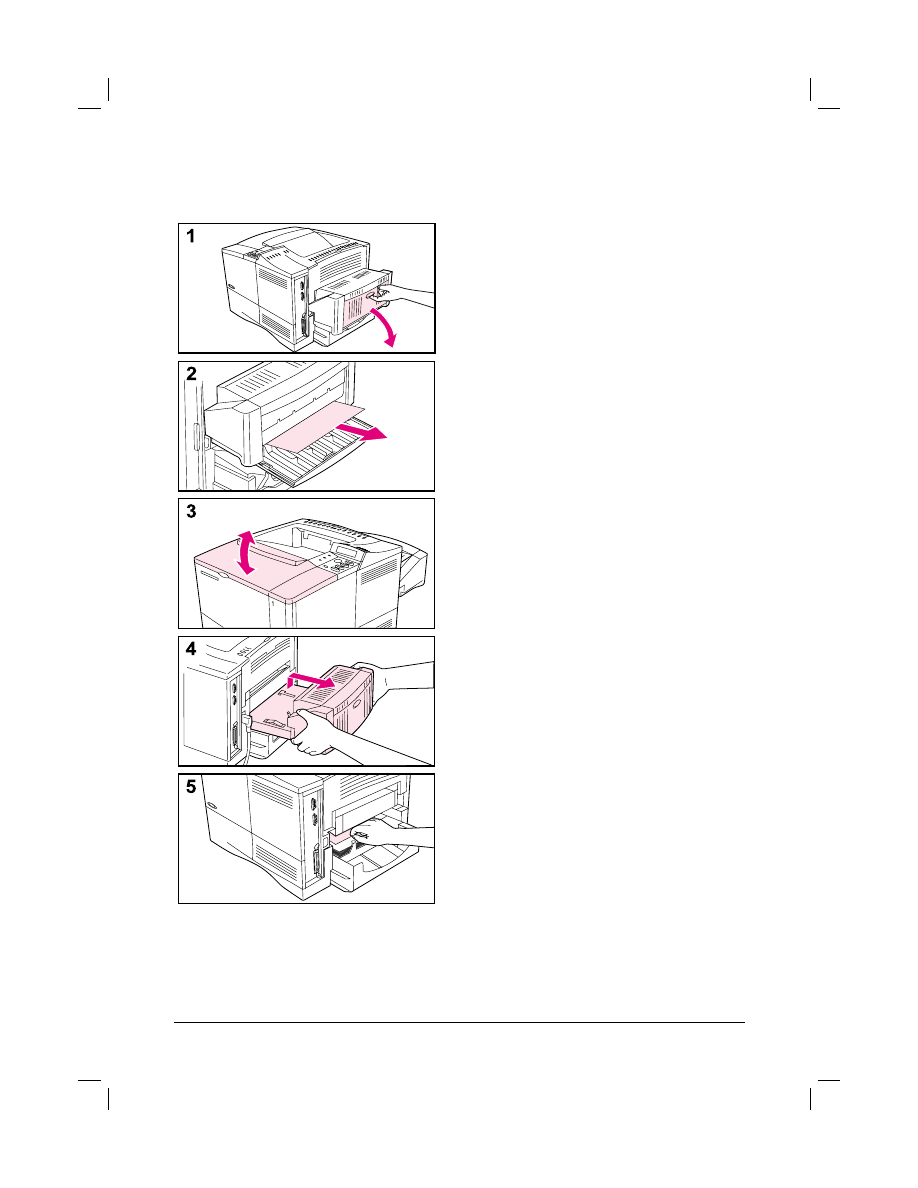
TC
第 4 章: 印表機問題的解決 67
排除雙面列印模組選項附件的卡
排除雙面列印模組選項附件的卡
排除雙面列印模組選項附件的卡
排除雙面列印模組選項附件的卡紙
紙
紙
紙
1
打開雙面列印模組的後機門。
2
把所有卡住的紙張慢慢拉出雙面列印模組。
3
打開再關上印表機頂蓋,以清除卡紙的
訊息。
4
如果卡紙訊息仍未消失,請稍微將雙面
列印模組向上提,再將它拉出印表機。
5
從印表機後端,抽出 2
號紙匣上端所有
的紙張(您可能要把手伸進印表機)。
接下頁
接下頁
接下頁
接下頁。
。
。
。
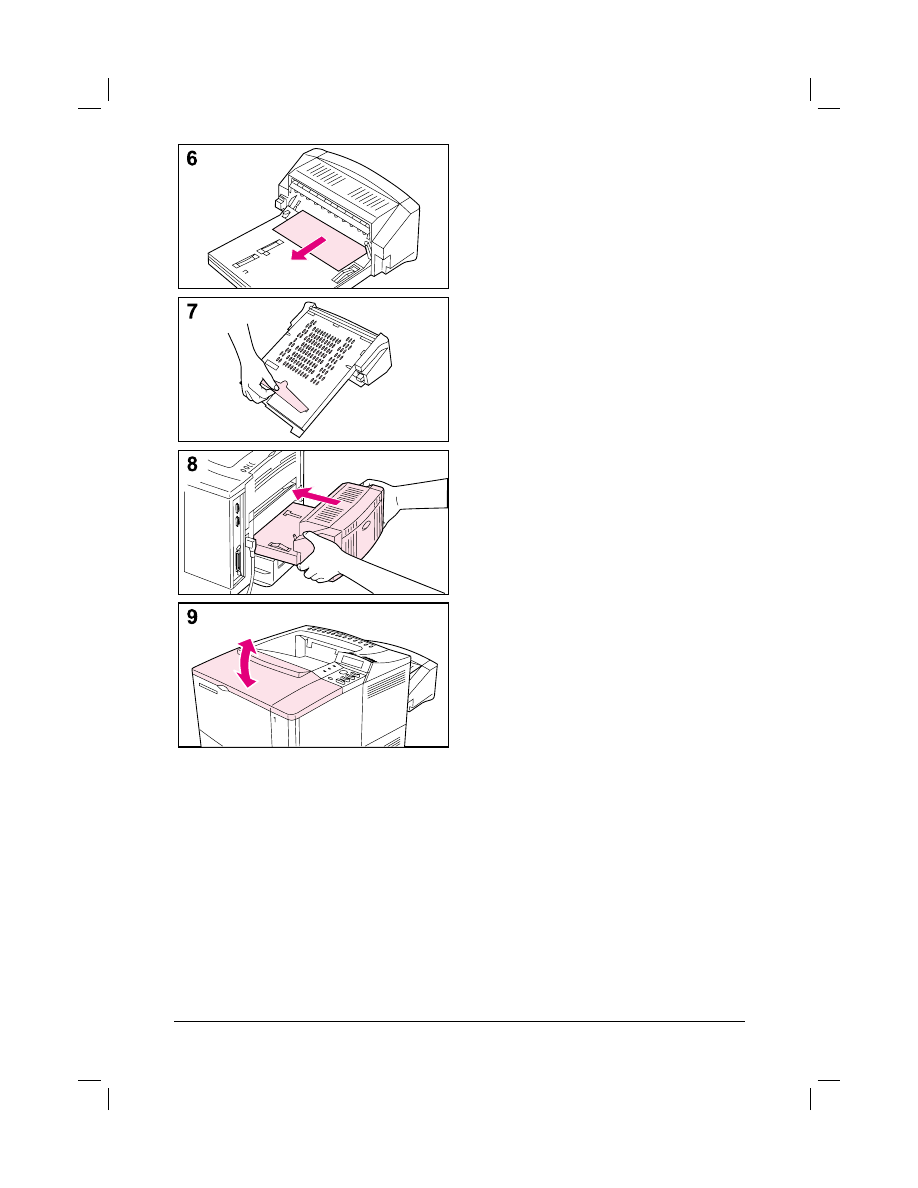
68 第 4 章: 印表機問題的解決
TC
6
慢慢地把所有卡住的紙張拉出雙面列
印模組。
7
將雙面列印模組翻面,取出卡住的紙張。
8
把雙面列印模組裝回印表機。
9
打開再關上印表機頂蓋,以清除卡紙
的訊息。
如果卡紙訊息仍未消失,表示印表機內還
有卡住的紙張。請在其它區域找出卡紙
(請參閱第
62 頁)。
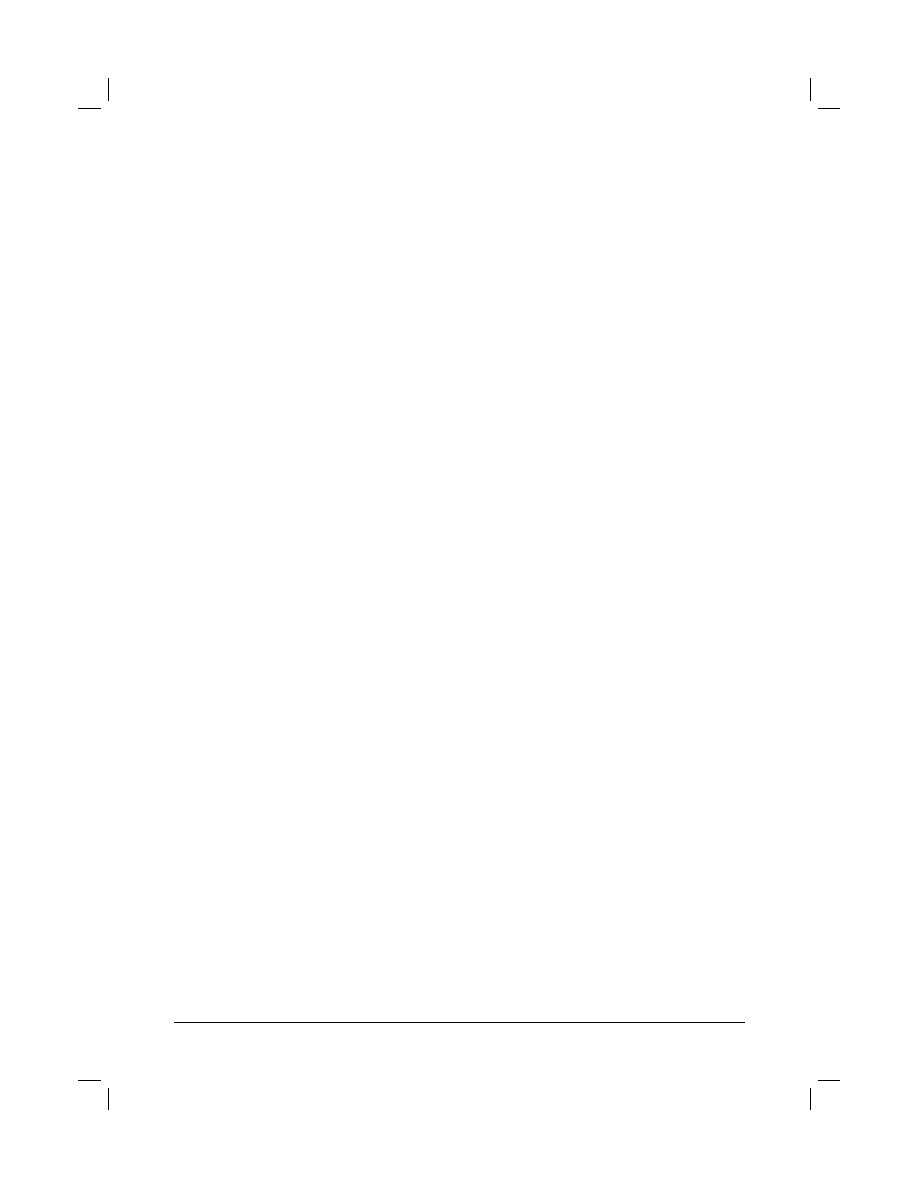
TC
第 4 章: 印表機問題的解決 69
解決重複性的卡紙
解決重複性的卡紙
解決重複性的卡紙
解決重複性的卡紙
如果不斷發生卡紙,請試做下面:
如果不斷發生卡紙,請試做下面:
如果不斷發生卡紙,請試做下面:
如果不斷發生卡紙,請試做下面:
•
檢查所有可能發生卡紙的位置。也許有紙張碎片夾在印表機裡面
(請參閱第 62 頁)。
•
確定紙張有正確的裝在紙匣內、紙匣有根據實際安裝紙張的尺寸調整好、紙匣
內的紙張沒有過滿。(請參閱從第 24 頁開始,有關添裝紙張的說明。)
•
確定所有紙匣及紙張使用附件都有牢固地裝在印表機上。(如果紙匣在列
印時打開了,可能會造成卡紙。)
•
確定所有機門和機蓋都有關好。(如果機門或機蓋在列印時打開了,可能
會造成卡紙。)
•
試列印到不同的出紙槽(第 22 頁)。
•
紙張可能黏在一起。稍微彎曲紙張疊使它們分開,但是不要以扇形展開。
•
如果您從 1 號紙匣列印,一次少裝一點紙張或信封。
•
如果您用信封供輸槽列印,確定它有安裝正確,而且底下的信封應比上面
的信封多伸進印表機一點(第 39 頁)。
•
如果列印小尺寸的列印媒體(例如索引卡),確定它在紙匣裡的放置方向
是正確的(第 42 頁)。
•
將紙匣內整疊的紙張上下反過來列印,或是前後顛倒來印。
•
檢查所用紙張的品質。不要用有損壞或是不合規格的紙張。
•
請僅使用符合 HP 規格的紙張(請參閱 A-2 至 A-12 頁的說明)。
•
不要用已經列印或複印過的紙張。(不要在信封、投影片、或標籤的兩面
列印。)
•
確定印表機使用的電源穩定,且符合印表機需要的規格(第
A-14 頁)。
•
清理印表機(第 57 頁)。
•
請洽 HP 授權的支援服務商安排做例行的保養維護。 (請參閱本手冊前面
的「HP
支援服務」資訊。)
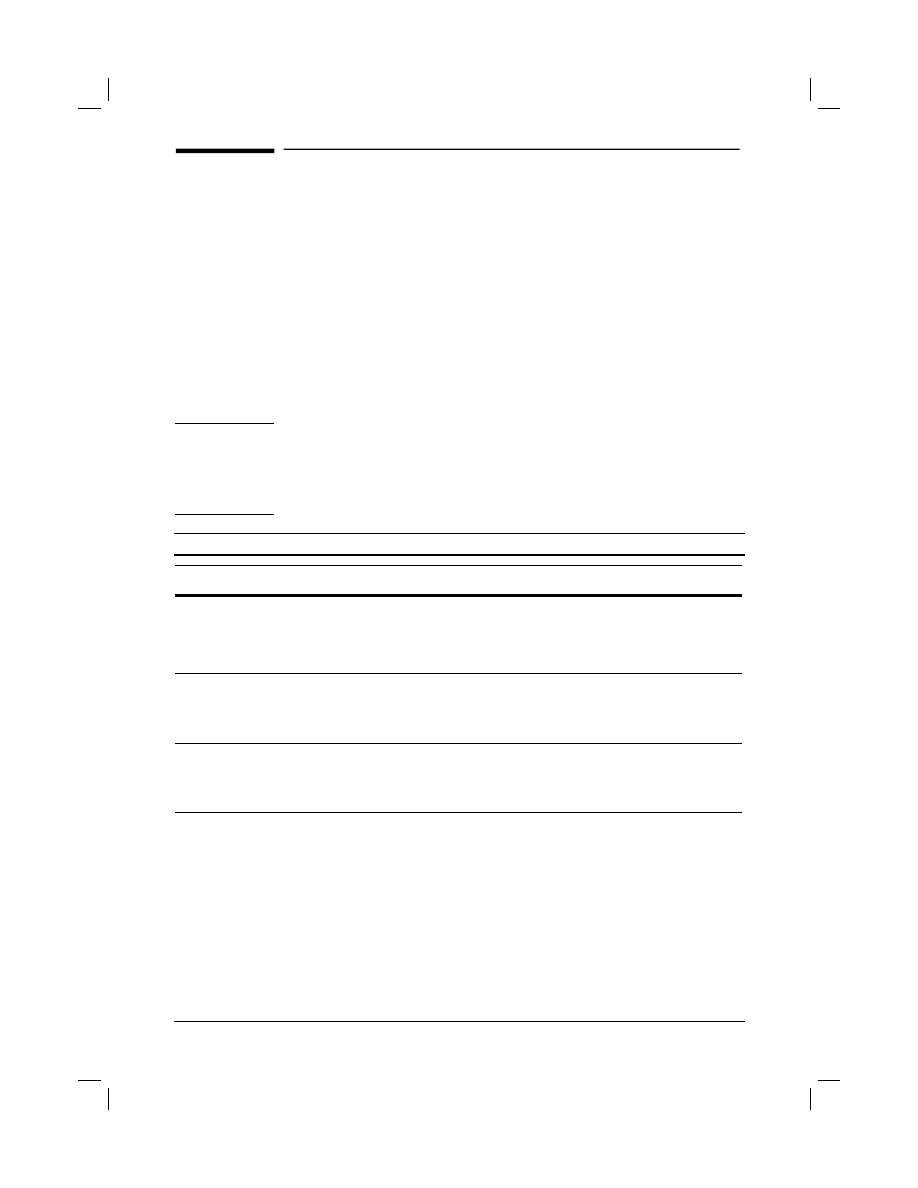
70 第 4 章: 印表機問題的解決
TC
暸解印表機訊息
暸解印表機訊息
暸解印表機訊息
暸解印表機訊息
下表為您說明印表機控制板上的顯示螢幕所出現的訊息之意義,其順
序以訊息的英文字母順序安排,而以數字開頭的訊息接在後面。
如果訊息不斷
如果訊息不斷
如果訊息不斷
如果訊息不斷出現
出現
出現
出現:
:
:
:
•
如果訊息不斷出現,要求您為紙匣添裝紙張,或是訊息顯示前一個
列印工作的資料仍留在印表機記憶體,請按[
[[
[列印
列印
列印
列印]
]]
]鍵列印,或按
[
[[
[取消列印
取消列印
取消列印
取消列印]
]]
]將列印工作從印表機記憶體清除。
•
如果做完所有建議的處理方式後,訊息仍然不消失,請洽詢 HP 授
權的支援服務商。(請參閱本手冊前面的「HP
支援服務」資訊。)
注意
注意
注意
注意
本使用者手冊並未列出全部的訊息(大部分的訊息不須解釋就可明白)。
有些印表機訊息,會受到控制板上 Configuration(設定)功能表 中
Auto Continue(自動繼續)及 Clearable Warning(可清除的警告)
設定值的影響(第 B-13 頁)。
印表機訊息
印表機訊息
印表機訊息
印表機訊息
訊息
訊息
訊息
訊息
說明或建議的處理方式
說明或建議的處理方式
說明或建議的處理方式
說明或建議的處理方式
ACCESS DENIED
MENUS LOCKED
為避免未經授權的使用,您要使用的印表機控制板功能已被鎖住。
請洽詢您的網路管理員。
BAD DUPLEXER
CONNECTION
雙面列印模組未連接妥當。
請重新安裝雙面列印模組。
BAD OPT TRAY
CONNECTION
紙匣選項附件未連接妥當。
請重新安裝紙匣選項附件。
CANNOT DUPLEX
REAR BIN OPEN
因為後出紙槽打開,印表機無法做雙面列印。
關上後出紙槽。
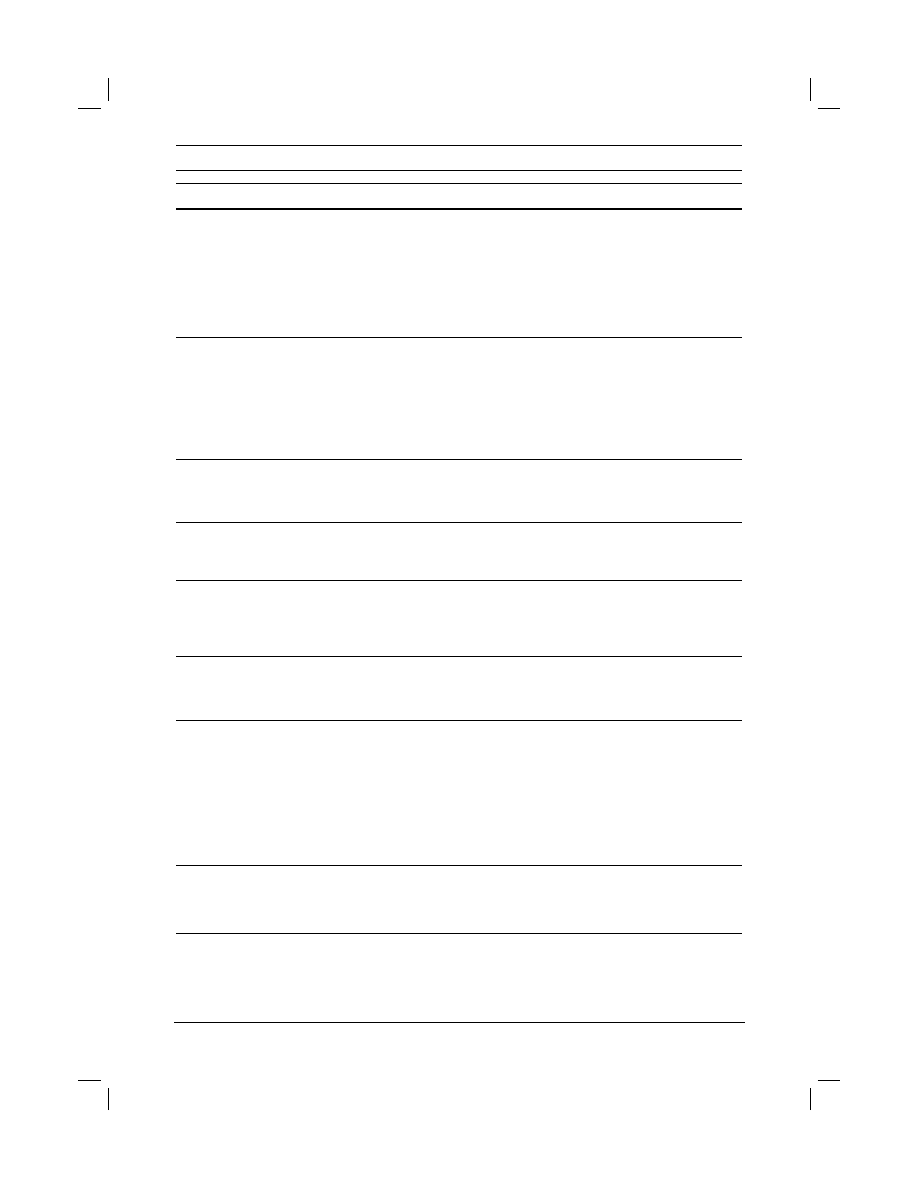
TC
第 4 章: 印表機問題的解決 71
印表機訊息(續上頁)
印表機訊息(續上頁)
印表機訊息(續上頁)
印表機訊息(續上頁)
訊息
訊息
訊息
訊息
說明或建議的處理方式
說明或建議的處理方式
說明或建議的處理方式
說明或建議的處理方式
CHECK INPUT
DEVICE
與
PAPER PATH OPEN
PLEASE CLOSE IT
交替
因為機門或紙張導板打開,印表機無法抽取紙匣選項附件內的紙張。
檢查機門及紙張導板。
CHOSEN LANGUAGE
NOT AVAILABLE
印表機沒有列印工作所選的印表機語言。列印工作無法印出並且會從
記憶體中清除。
用不同印表機語言的驅動程式列印,或是加裝所要求的印表機語言
(如果有的話)。
按[
[[
[列印
列印
列印
列印]
]]
]鍵以繼續。
DISK DEVICE
FAILURE
EIO 磁碟嚴重故障,已無法繼續使用。
取出 EIO 磁碟再換裝一個新的。
DISK FILE
OPERATION FAILED
無法執行所要求的作業。您可能要求了一個不合規定的作業,例如下
載檔案到一個不存在的目錄。
DISK FILE
SYSTEM IS FULL
(磁碟檔案系統已滿)請從 EIO 磁碟刪除一些檔案後再試一次,或是加
裝 快 閃 磁 碟 DIMM 。 從 HP
JetAdmin 下 載 或 刪 除 檔 案 , 或 是 從
HP
FontSmart 下載或刪除字型。(詳細資訊請參閱軟體的輔助說明。)
DISK IS
WRITE PROTECTED
EIO 磁碟設定有寫入保護,無法寫入新的檔案。
從 HP
JetAdmin 取消寫入保護。
ENV FEEDER LOAD
[TYPE] [SIZE]
添裝訊息中所要求種類(TYPE)及尺寸(SIZE)的信封到信封供輸槽。
確定印表機控制板 Paper Handling(紙張使用)功能表中,信封尺寸
及種類有設定正確(第 B-3 頁)。
如果供輸槽已裝有適當的信封,請按[
[[
[列印
列印
列印
列印]
]]
]。
按[
[[
[-
--
-數值
數值
數值
數值+]
+]
+]
+]來捲動選擇可用的種類及尺寸。按[
[[
[選擇
選擇
選擇
選擇]
]]
]來選擇欲使用的
種類及尺寸。
FLASH DEVICE
FAILURE
快閃磁碟 DIMM 嚴重故障,已無法繼續使用。
請取出快閃磁碟 DIMM 再換裝一個新的。
FLASH FILE
OPERATION FAILED
無法執行所要求的作業。您可能要求了一個不合規定的作業,例如下
載檔案到一個不存在的目錄。

72 第 4 章: 印表機問題的解決
TC
印表機訊息(續上頁)
印表機訊息(續上頁)
印表機訊息(續上頁)
印表機訊息(續上頁)
訊息
訊息
訊息
訊息
說明或建議的處理方式
說明或建議的處理方式
說明或建議的處理方式
說明或建議的處理方式
FLASH FILE
SYSTEM IS FULL
(快閃檔案系統已滿)請從快閃磁碟 DIMM 刪除一些檔案,或是再加裝
一個。請從 HP
JetAdmin 下載或刪除檔案,或是從 HP
FontSmart
下載或刪除字型。(詳細資訊請參閱軟體的輔助說明。)
FLASH IS
WRITE PROTECTED
快閃磁碟 DIMM 設定有寫入保護,無法寫入新的檔案。
從 HP
JetAdmin 取消寫入保護。
INPUT DEVICE
CONDITION xx.yy
某紙張輸入使用裝置出現狀況,您必須先處理該狀況才能繼續列印。
請參閱隨該紙張使用裝置所附的文件。
INSTALL TRAY x
因為訊息中指出的
x
號紙匣打開或是未安裝妥當,印表機無法列印
目前的列印工作。
請重新安裝所指出的紙匣。
LOADING
PROGRAM <number>
與
DO NOT POWER OFF
交替
程式及字型可以儲存在印表機的檔案系統中。在系統啟動時,這些項
目會被載入到隨機存取記憶體(RAM)中。(根據載入項目的數量及大
小,所需的時間可能有所不同。)訊息中的
<
number
>
,表示目現被
載入程式的序號。
MANUALLY FEED
[TYPE] [SIZE]
添裝所要求紙張到 1 號紙匣。
如果 1 號紙匣已裝有所需紙張,請按[
[[
[列印
列印
列印
列印]
]]
]。
按[
[[
[-
--
-數值
數值
數值
數值+]
+]
+]
+]來捲動選擇可用的種類及尺寸。按[
[[
[選擇
選擇
選擇
選擇]
]]
]來選擇欲使用的
種類及尺寸。
MEMORY FULL
STORED DATA LOST
印表機沒有可用的記憶體。目前的列印工作可能無法正確列印,有些
資源(例如是下載的字型或巨集)可能會被刪除。
您應該考慮加裝記憶體到印表機(第 C-1 頁)。
MEMORY SETTINGS
CHANGED
因為印表機沒有足夠的記憶體來儲存輸出入緩衝(I/O Buffering)及
資源儲存(Resource Saving),所以印表機變更了其記憶體設定值。
這種情況通常發生在您從印表機取出記憶體、加裝雙面列印模組、或
是加裝印表機語言之後。
雖 然 預 設 值 一 般 來 說 是 最 好 的 , 您 可 能 應 為 輸 出 入 緩 衝 ( I/O
Buffering)及資源儲存(Resource Saving)變更記憶體設定值,或
是為印表機加裝記憶體(第 C-1 頁)。
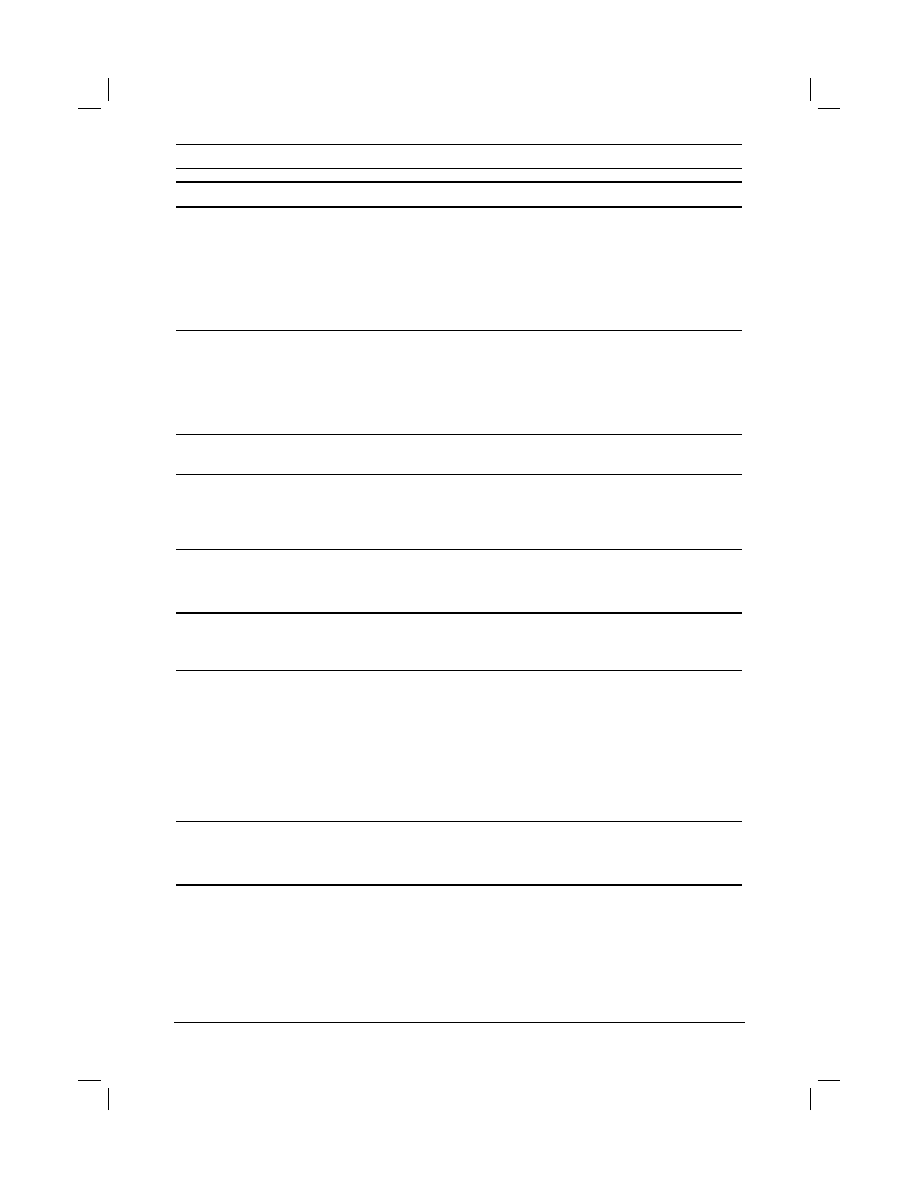
TC
第 4 章: 印表機問題的解決 73
印表機訊息(續上頁)
印表機訊息(續上頁)
印表機訊息(續上頁)
印表機訊息(續上頁)
訊息
訊息
訊息
訊息
說明或建議的處理方式
說明或建議的處理方式
說明或建議的處理方式
說明或建議的處理方式
MEMORY SHORTAGE
JOB CLEARED
印表機沒有足夠的可用記憶體來印出整份文件。文件剩下的部分不會
被印出且會從記憶體中清除。
按[
[[
[列印
列印
列印
列印]
]]
]以繼續。
從印表機控制板變更資源儲存(Resource Saving )的設定值
(第
C-5 頁),或是加裝記憶體到印表機(第 C-1 頁)。
MEMORY SHORTAGE
PAGE SIMPLIFIED
印表機必須壓縮目前的列印工作,才能將它用目前可用記憶體印出。
有些資料可能會流失。
按[
[[
[列印
列印
列印
列印]
]]
]以繼續。
您可能要加裝記憶體到印表機(第 C-1 頁)。
OFFLINE
(印表機離線)按[
[[
[列印
列印
列印
列印]
]]
]將印表機連線。
PERFORM PRINTER
MAINTENANCE
為確保最佳的列印品質,印表機每 列印 150,000 頁,就會提示您要
做例行的保養維護。請和 HP 授權的支援服務商聯絡,安排作例行的
保養維護。 (請參閱本手冊前面的「HP
支援服務」頁上的說明。)
RAM DISK DEVICE
FAILURE
隨機存取記憶體(RAM)磁碟嚴重故障,且無法繼續使用。
關掉印表機電源再將它打開,以解除此訊息。
RAM DISK FILE
OPERATION FAILED
無法執行所要求的作業。您可能要求了一個不合規定的作業,例如下
載檔案到一個不存在的目錄。
RAM DISK FILE
SYSTEM IS FULL
(隨機存取記憶體磁碟檔案系統已滿)刪除一些檔案後再試一下,或
是關掉印表機電源再打開,以刪除掉裝置上所有的檔案。(您可用
HP JetAdmin、HP FontSmart、或其它軟體公用程式來刪除檔案。詳細
資訊請參閱軟體的輔助說明。)
若訊息仍會出現,請提高隨機存取記憶體(RAM)磁碟的大小。您可從
印表機控制板的 Configuration(設定)功能表變更 RAM 磁碟的大小
(第 B-14 頁)。
RAM DISK IS
WRITE PROTECTED
隨機存取記憶體(RAM)磁體設定有寫入保護,無法寫入新檔案。
請從 HP
JetAdmin 取消寫入保護。
TRAY x EMPTY
為缺紙的
x
號紙匣添裝紙張,以清除訊息。
若您不給所指定的紙匣添裝紙張,印表機會從下一個可用的紙匣列
印,並會一直顯示此訊息。
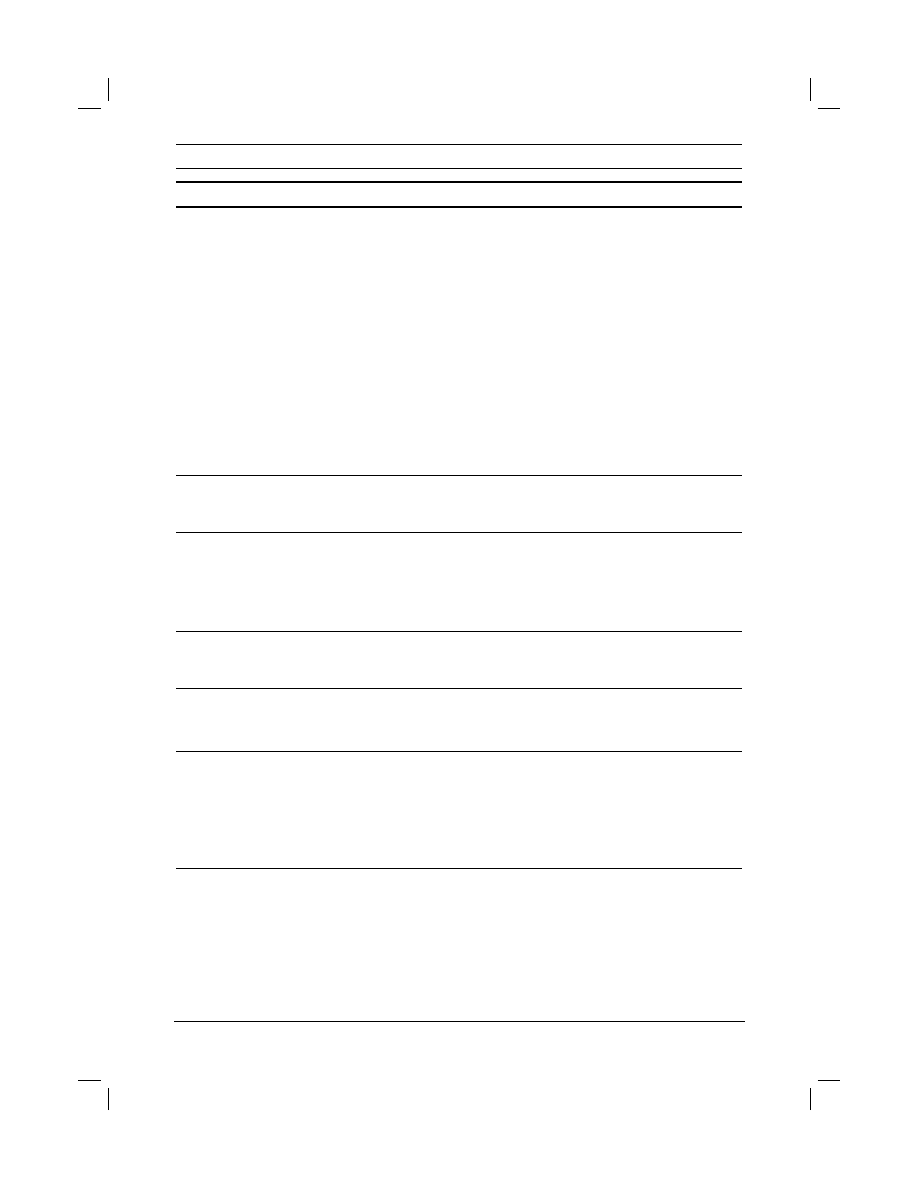
74 第 4 章: 印表機問題的解決
TC
印表機訊息(續上頁)
印表機訊息(續上頁)
印表機訊息(續上頁)
印表機訊息(續上頁)
訊息
訊息
訊息
訊息
說明或建議的處理方式
說明或建議的處理方式
說明或建議的處理方式
說明或建議的處理方式
TRAY x LOAD
[TYPE] [SIZE]
為指定的
x
號紙匣添裝所要求的紙張。請參閱從 24 頁開始,有關
添裝紙張的說明。
確定紙匣有根據紙張尺寸調整正確。您必須從印表機控制板設定紙匣
類型及 1 號紙匣的紙張尺寸(第 50 頁)。
若要從 500 頁容量的紙匣選項附件列印,您務必要把紙匣的紙張尺寸
旋鈕設定正確(第 27 頁)。
若嘗試列印 A4 或 Letter 規格的紙張時,印表機顯示出此訊息,請
確定印表機控制板 Printing (列印)功能表的預設紙張尺寸有設定
正確。
按[
[[
[列印
列印
列印
列印]
]]
]鍵以從下一個可用的紙匣列印。
按[
[[
[-
--
-數值
數值
數值
數值+]
+]
+]
+]以捲動選擇可用的種類及尺寸。按[
[[
[選擇
選擇
選擇
選擇]
]]
]以接受欲使用的
種類及尺寸。
UNSUPPORTED SIZE
IN TRAY [YY]
某外接式紙張使用裝置偵測到不支援的紙張尺寸。印表機會切換到離
線的狀態,直到此狀況被改正。
USE [TYPE]
[SIZE] INSTEAD?
如果沒有所要求種類及尺寸的紙張,印表機問您是否要換用其它種類
及尺寸的紙張。
按[
[[
[-
--
-數值
數值
數值
數值+]
+]
+]
+]來捲動選擇可用的種類及尺寸。按[
[[
[選擇
選擇
選擇
選擇]
]]
]以接受欲使用的
種類及尺寸。
WAIT FOR PRINTER
TO REINITIALIZE
印表機控制板上的隨機存取記憶體(RAM)磁碟設定值已變更。在印表
機重新起始前,所做的變更還不會發生效用。
WRONG ENVELOPE
FEEDER INSTALLED
您所嘗試安裝的信封供輸槽,不能在本印表機使用。
若要訂購本印表機的信封供輸槽,請參閱第 6 頁。
13.x PAPER JAM
[LOCATION]
請從所指出的位置取出卡住的紙張(第 62 頁)。
打開再關上印表機頂蓋,以清除卡紙的訊息。
如果所有卡紙都已排除,訊息仍未消失,感測器可能故障或破損。請
洽詢 HP 授權的維修服務商。(請參閱本手冊前面的「HP
支援服務」
頁上的說明。)
20 INSUFFICIENT
MEMORY
與
PRESS GO TO
CONTINUE
交替
印表機可用記憶體無法儲存所收到的全部列印資料。您可能嘗試傳輸
太多的巨集、軟性字型、或是複雜的圖形。
按[
[[
[列印
列印
列印
列印]
]]
]鍵列印已收到的資料(部分資料可能會流失),然後簡化您
的列印工作或是加裝記憶體(第 C-1 頁)。
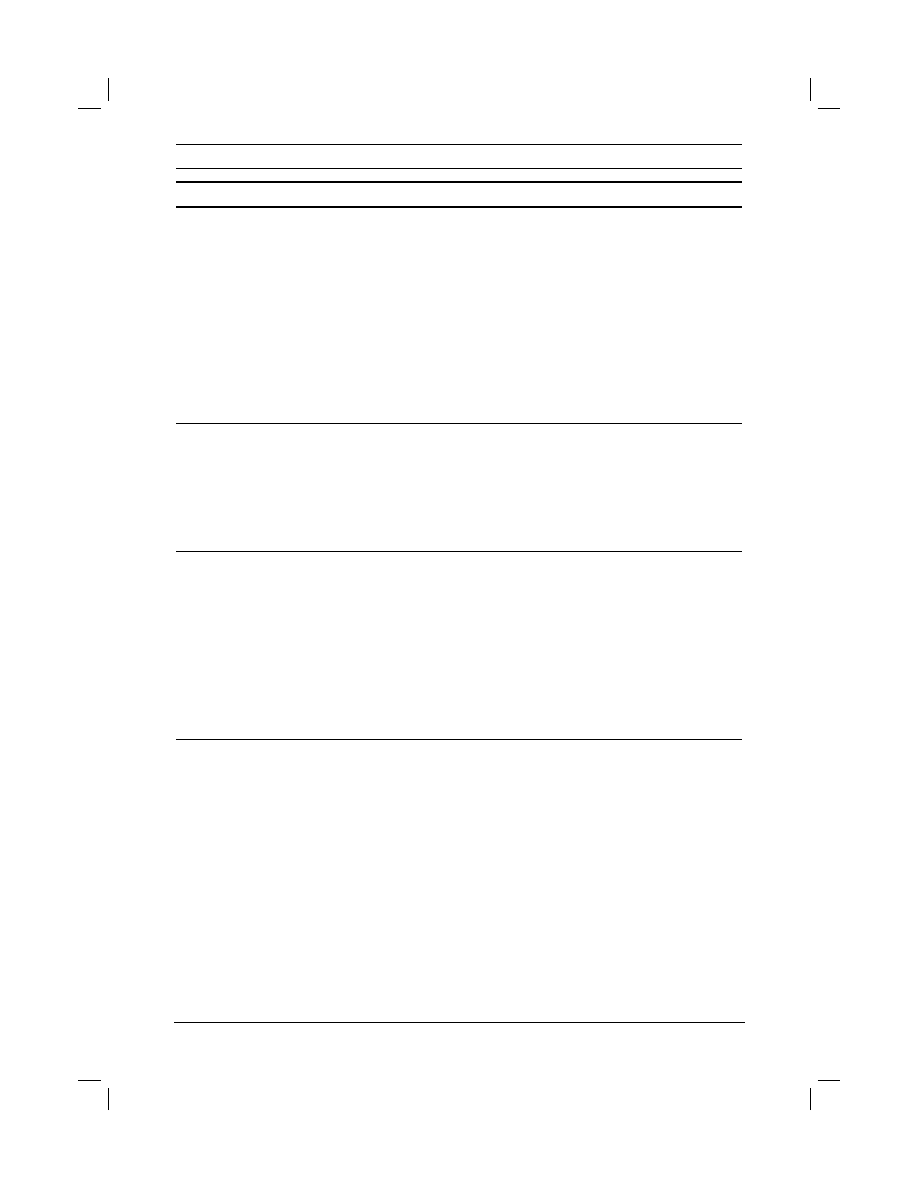
TC
第 4 章: 印表機問題的解決 75
印表機訊息(續上頁)
印表機訊息(續上頁)
印表機訊息(續上頁)
印表機訊息(續上頁)
訊息
訊息
訊息
訊息
說明或建議的處理方式
說明或建議的處理方式
說明或建議的處理方式
說明或建議的處理方式
21 PAGE TOO
COMPLEX
與
PRESS GO TO
CONTINUE
交替
傳送到印表機的列印資料(密集的文字、規則、或掃描及向量圖形)
太複雜了。
按[
[[
[列印
列印
列印
列印]
]]
]鍵列印已收到的資料(部分資料可能會流失)。
列 印 文 件 時 您 若 不 想 流 失 任 何 資 料 , 請 從 印 表 機 控 制 板 的
Configuration(設定)功能表中設定
PAGE PROTECT=ON
、印出該
文件、然後再將設定值變更回
PAGE PROTECT=AUTO 的設定
。(有
關更多的資訊,請參閱第 B-13 頁。)不要留下
PAGE PROTECT=ON
的設定
,否則會降低印表機的性能。
如果經常出現這個訊息,請簡化您的列印工作。
22 EIO x
BUFFER OVERFLOW
與
PRESS GO TO
CONTINUE
交替
過多的資料被送到裝在所指出的
x
號安裝槽的 EIO 介面卡。您亦可
能用了不適當的通訊協定。
按[
[[
[列印
列印
列印
列印]
]]
]來解除此訊息。(資料會流失。)
請檢查主電腦的組態。若訊息繼續出現,請洽詢 HP 授權的維修服務商。
(請參閱本手冊前面的「HP
支援服務」頁上的說明。)
22 PARALLEL I/O
BUFFER OVERFLOW
與
PRESS GO TO
CONTINUE
交替
過多的資料被送到並聯埠(又稱平行埠)。
檢查電纜是否鬆了。您必須使用高品質的電纜(第 7 頁)。有些非 HP
牌的電纜可能沒有全部所需的接點,或是不符合 IEEE-1284 規格。
若您使用不符合 IEEE-1284 規定的驅動程式,也可能發生這個錯誤。
為確保最佳結果,請使用隨印表機所附的 HP 驅動程式(第
13 頁)。
按[
[[
[列印
列印
列印
列印]
]]
]來解除此訊息。(資料會流失。)
若訊息繼續出現,請洽詢 HP 授權的維修服務商。(請參閱本手冊前
面的「HP
支援服務」頁上的說明。)
22 SERIAL I/O
BUFFER OVERFLOW
與
PRESS GO TO
CONTINUE
交替
過多的資料被送到序列埠。
確定您印表機控制板 I/O(輸出入)功能表的串聯同步(pacing)選
項設定正確(第 B-19 頁)。
請印出一份(控制板)功能表選擇圖(第
87 頁),並確定串聯同步
項目(在印表機控制板的 I/O 功能表)符合電腦上的設定。有關介面
設定的詳細說明,請參閱第 B-19 頁。
按[
[[
[列印
列印
列印
列印]
]]
]鍵以解除錯誤訊息。(資料會流失。)
若訊息繼續出現,請洽詢 HP 授權的維修服務商。(請參閱本手冊前
面的「HP
支援服務」頁上的說明。)
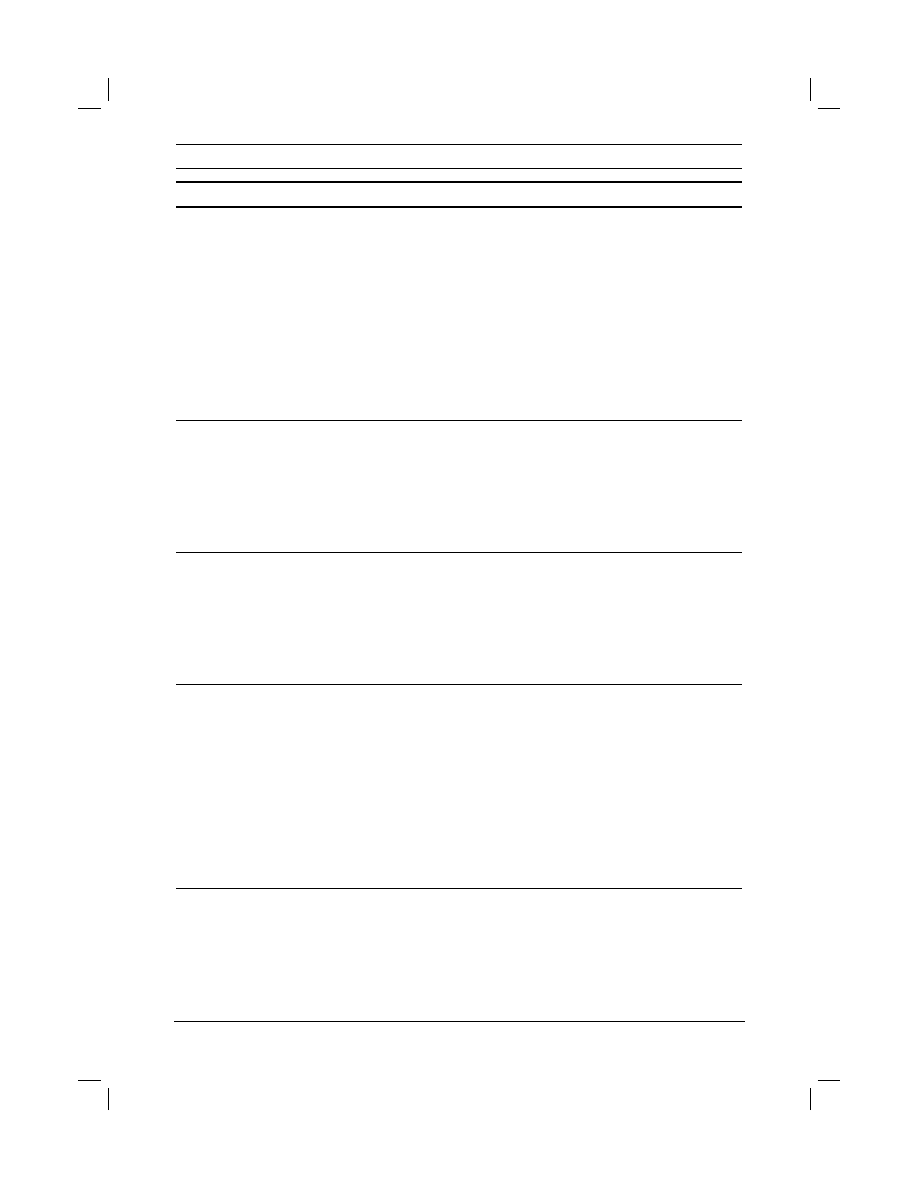
76 第 4 章: 印表機問題的解決
TC
印表機訊息(續上頁)
印表機訊息(續上頁)
印表機訊息(續上頁)
印表機訊息(續上頁)
訊息
訊息
訊息
訊息
說明或建議的處理方式
說明或建議的處理方式
說明或建議的處理方式
說明或建議的處理方式
40 BAD SERIAL
TRANSMISSION
與
PRESS GO TO
CONTINUE
交替
從電腦傳輸資料時,印表機發生錯誤。
錯誤發生的原因可能有多種:
•
當印表機在連線狀態時,打開或關閉電腦的電源。
•
您的網路有問題(假設您的印表機裝在網路上)。
•
印表機所設定的傳輸速率(Baud Rate)或同位檢查(Parity)和
電腦上的設定不同。傳輸速率告訴印表機由電腦傳送來的資訊之速
度。請確定印表機和電腦設定在相同的傳輸速率。您可從印表機控
制板的 I/O(輸出入)功能表設定串聯傳輸速率(第 B-19 頁)。
按[
[[
[列印
列印
列印
列印]
]]
]來解除此錯誤訊息並繼續列印。
40 EIO x BAD
TRANSMISSION
與
PRESS GO TO
CONTINUE
交替
印表機和所指出槽中所裝的 EIO 介面卡之間的連線中斷。
按[
[[
[列印
列印
列印
列印]
]]
]來解除此錯誤訊息並繼續列印。
41.x
PRINTER ERROR
與
PRESS GO TO
CONTINUE
交替
發生一個暫時性的列印錯誤。
按[
[[
[列印
列印
列印
列印]
]]
]。印表機會自動重印發生錯誤的該頁文件。
若訊息繼續出現,請洽詢 HP 授權的維修服務商。(請參閱本手冊前
面的「HP
支援服務」頁上的說明。)
41.3 UNEXPECTED
PAPER SIZE
您嘗試列印的紙張尺寸和紙匣上的尺寸設定不同。
確定所有紙匣的尺寸設定是正確的。(印表機會一直試著列印文件,
直到您將尺寸的設定改正為止。)
若要從 1 號紙匣列印,請確定印表機控制板上的紙張尺寸設定是正確
的(第 B-3 頁)。
若要從 500 頁容量紙匣選項附件列印,請確定紙匣尺寸旋鈕的設定符
合紙匣實際所裝的紙張尺寸(第 27 頁)。
執行上述步驟之後,請按[
[[
[列印
列印
列印
列印]
]]
]。印表機會自動重印發生錯誤的該頁
文件。(您也可以按[
[[
[取消列印
取消列印
取消列印
取消列印]
]]
]將此列印工作從印表機記憶體清除。)
50.x FUSER ERROR
印表機內部發生錯誤,請將它的電源關掉,再打開。
訊息可能會消失,而在列印下一份文件時再度出現。若訊息繼續出
現,請洽詢 HP 授權的維修服務商。(請參閱本手冊前面的「HP
支援
服務」頁上的說明。)
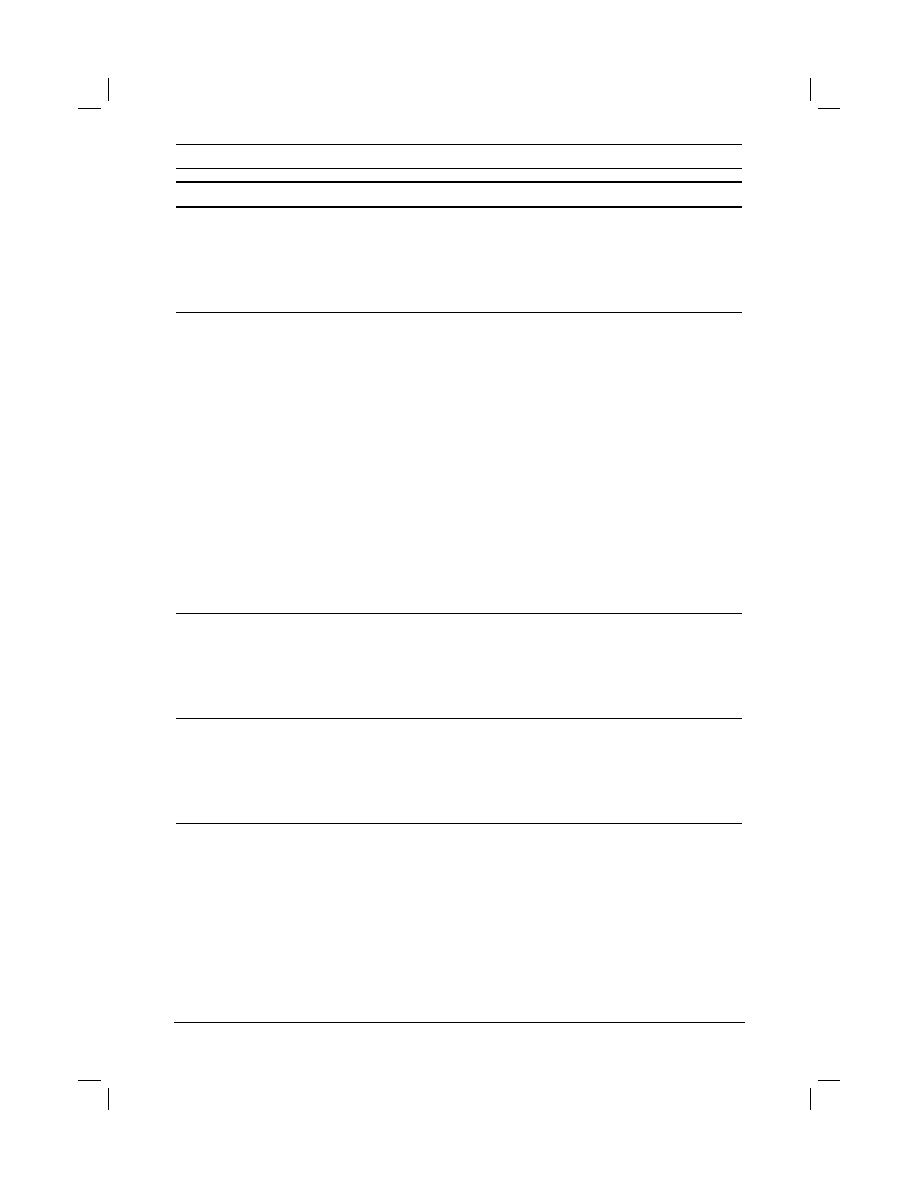
TC
第 4 章: 印表機問題的解決 77
印表機訊息(續上頁)
印表機訊息(續上頁)
印表機訊息(續上頁)
印表機訊息(續上頁)
訊息
訊息
訊息
訊息
說明或建議的處理方式
說明或建議的處理方式
說明或建議的處理方式
說明或建議的處理方式
51.x 或 52.x
PRINTER ERROR
印表機發生一個暫時性的列印錯誤。
按[
[[
[列印
列印
列印
列印]
]]
]。印表機會自動重印發生錯誤的該頁文件。
若訊息繼續出現,請洽詢 HP 授權的維修服務商。(請參閱本手冊前
面的「HP
支援服務」頁上的說明。)
53.xy.zz
PRINTER ERROR
印表機記憶體有問題。無法繼續使用發生問題的 DIMM 記憶體模組。
訊息中
x
、
y
、及
zz
數值的意義如下:
x = DIMM 種類
0 = ROM(唯讀記憶體)
1 = RAM(隨機存取記憶體)
y = 裝置的位置 0
=
內部記憶體(ROM 或是 RAM)
1 至 3 = 1、2、或 3 號 DIMM 安裝槽
zz = 錯誤號碼
您可能需要更換所指出的 DIMM 模組。
關掉印表機電源,再更換發生錯誤的 DIMM 模組。
若訊息繼續出現,請洽詢 HP 授權的維修服務商。(請參閱本手冊前
面的「HP
支援服務」頁上的說明。)
55 PRINTER ERROR
與
PRESS GO TO
CONTINUE
交替
印表機發生一個暫時性的列印錯誤。
按[
[[
[列印
列印
列印
列印]
]]
]。印表機會自動重印發生錯誤的該頁文件。
若訊息繼續出現,請洽詢 HP 授權的維修服務商。(請參閱本手冊前
面的「HP
支援服務」頁上的說明。)
56.x、57.x、
58.x、或 59.x
PRINTER ERROR
印表機發生一個暫時性的列印錯誤。
關掉印表機電源,再將它打開。
若訊息繼續出現,請洽詢 HP 授權的維修服務商。(請參閱本手冊前
面的「HP
支援服務」頁上的說明。)
62.x
PRINTER ERROR
印表機記憶體有問題。訊息中的
x
代表發生問題的位置:
0 = 內部記憶體
1 至 3 = 1、2、或 3 號 DIMM 安裝槽
您可能需要更換所指出的 DIMM 模組。
若訊息繼續出現,請洽詢 HP 授權的維修服務商。(請參閱本手冊前
面的「HP
支援服務」頁上的說明。)
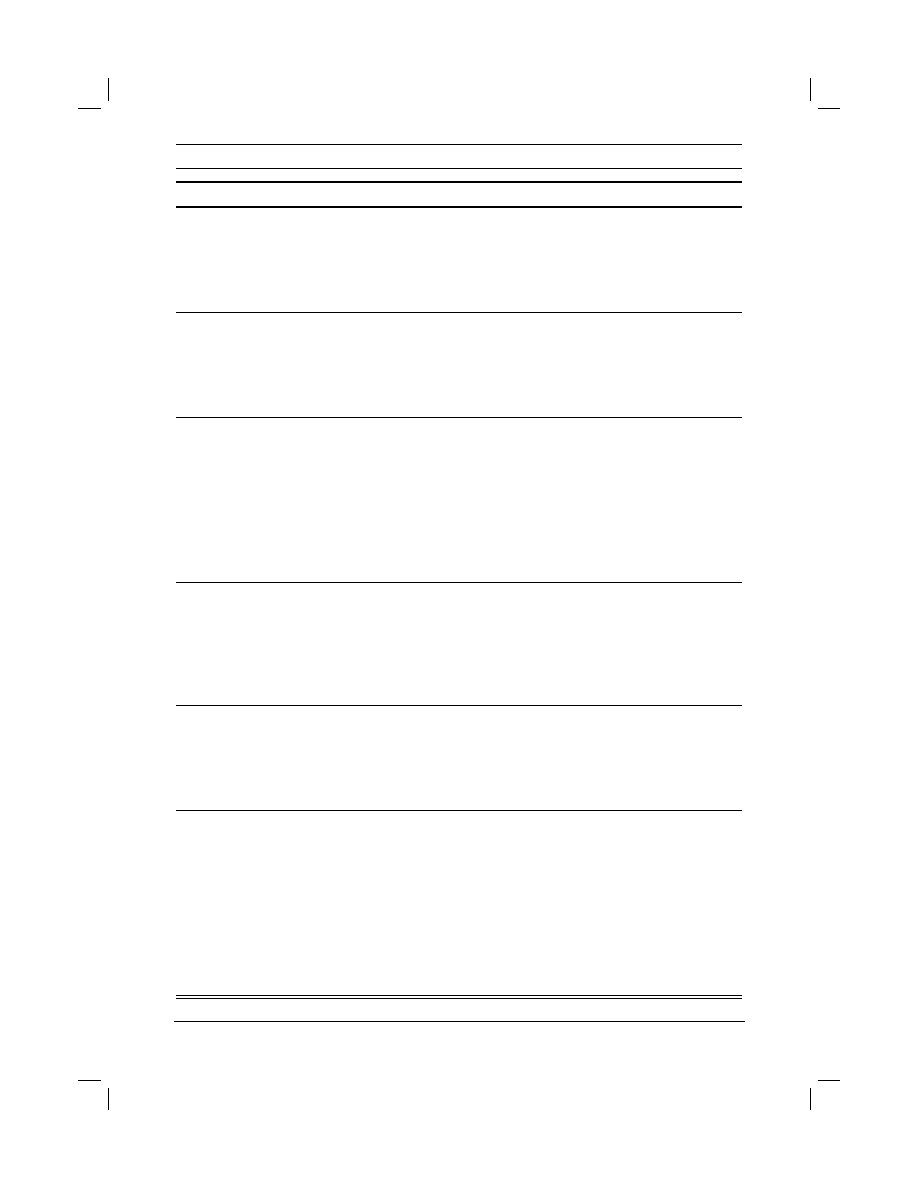
78 第 4 章: 印表機問題的解決
TC
印表機訊息(續上頁)
印表機訊息(續上頁)
印表機訊息(續上頁)
印表機訊息(續上頁)
訊息
訊息
訊息
訊息
說明或建議的處理方式
說明或建議的處理方式
說明或建議的處理方式
說明或建議的處理方式
64.x
PRINTER ERROR
印表機發生一個暫時性的列印錯誤。
關掉印表機電源,再將它打開。
若訊息繼續出現,請洽詢 HP 授權的維修服務商。(請參閱本手冊前
面的「HP
支援服務」頁上的說明。)
66.xy.zz INPUT
DEVICE FAILURE
與
CHECK CABLES AND
CYCLE POWER 交替
外接式紙張使用裝置發生錯誤。
按[
[[
[列印
列印
列印
列印]
]]
]以解除訊息。若訊息無法解除,關掉印表機電源,再將它打開。
若訊息繼續出現,請洽詢 HP 授權的維修服務商。(請參閱本手冊前
面的「HP
支援服務」頁上的說明。)
68 NVRAM ERROR
CHECK SETTINGS
印表機在非揮發性記憶體(NVRAM,nonvolatile memory)發現一個錯
誤,並且一個或多個印表機設定值已被重設回原廠設定值。
印出一份設定頁,檢查哪些印表機設定值有改變。(第
88 頁)。
按住[
[[
[取消列印
取消列印
取消列印
取消列印]
]]
],同時打開印表機電源。這樣可以移除沒有使用之舊
的區域,以清除 NVRAM 的內容。
若訊息繼續出現,請洽詢 HP 授權的維修服務商。(請參閱本手冊前
面的「HP
支援服務」頁上的說明。)
68 NVRAM FULL
CHECK SETTINGS
印表機的非揮發性記憶體(NVRAM,nonvolatile memory)已滿。某些
印表機設定值可能已被重設回原廠設定值。
印出一份設定頁,檢查印表機設定值是否有改變(第
88 頁)。
若訊息繼續出現,請洽詢 HP 授權的維修服務商。(請參閱本手冊前
面的「HP
支援服務」頁上的說明。)
69.x
PRINTER ERROR
印表機發生一個暫時性的列印錯誤。
關掉印表機電源,再將它打開。
若訊息繼續出現,請洽詢 HP 授權的維修服務商。(請參閱本手冊前
面的「HP
支援服務」頁上的說明。)
79.xxxx
PRINTER ERROR
印表機發現一個錯誤。訊息中的號碼
xxxx
表示錯誤的類型。
關掉印表機電源,再將它打開。從別的軟體應用程式試印一份文件。
如果該文件可以列印,請回到原來應用程式試著列印一份別的文件。
(如果訊息只有在特定的應用軟體程式或特定的文件才會出現,請聯
絡您軟體的出版商以取得協助。)
如果從不同的應用軟體程式或列印不同的文件,訊息都會出現,請記
下訊息中的號碼(
xxxx
),再聯絡 HP 授權的支援服務商。(請參閱
本手冊前面的「HP
支援服務」頁上的說明。)
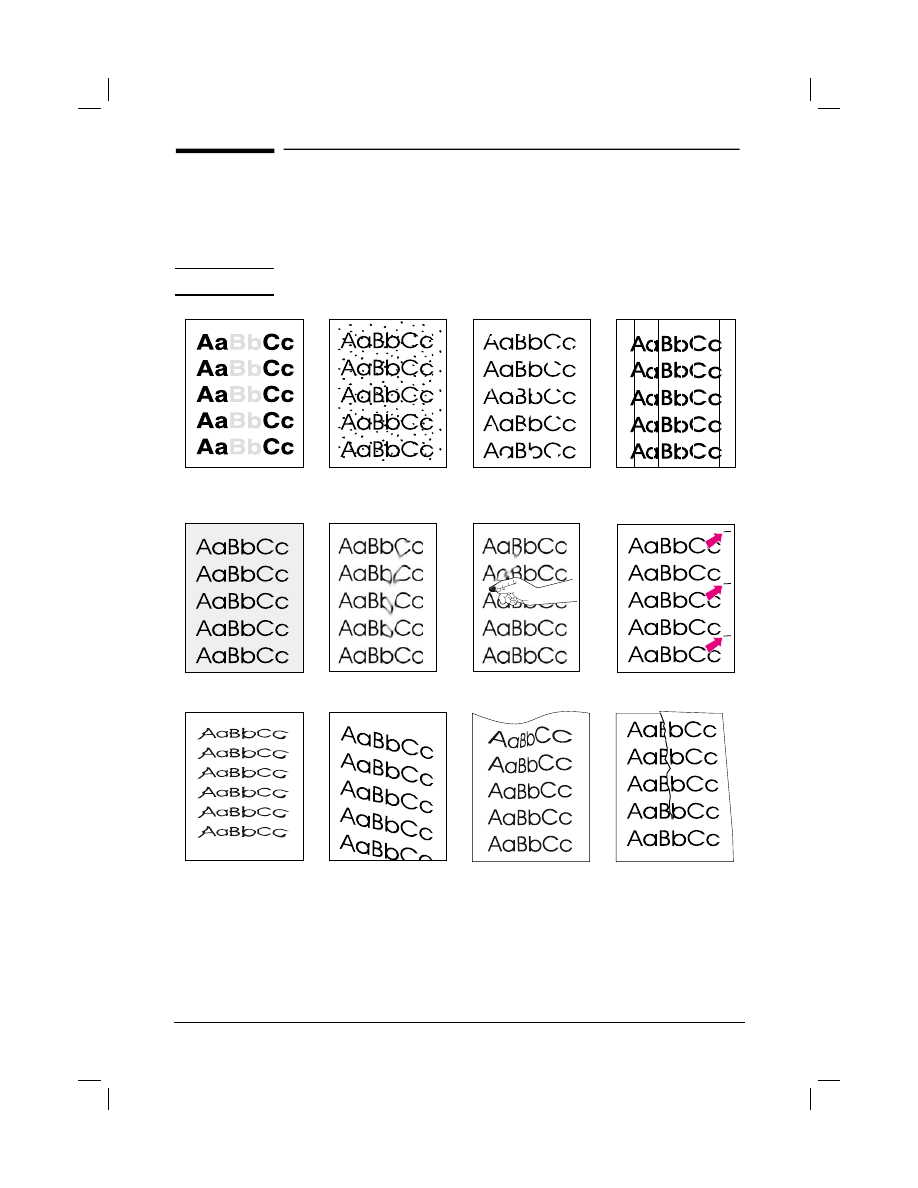
TC
第 4 章: 印表機問題的解決 79
改正輸出品質的問題
改正輸出品質的問題
改正輸出品質的問題
改正輸出品質的問題
請先用下面的範例找出您輸出品質的問題,然後用下一頁的表格來解
決您的問題。
注意
注意
注意
注意
下面的範例是以短邊先進入印表機的 Letter
規格紙張來說明。
列印太淡或褪色
列印太淡或褪色
列印太淡或褪色
列印太淡或褪色
碳粉污點
碳粉污點
碳粉污點
碳粉污點
(正面或背面)
白點
白點
白點
白點
線條
線條
線條
線條
灰色背景
灰色背景
灰色背景
灰色背景
碳粉污跡
碳粉污跡
碳粉污跡
碳粉污跡
碳粉附著不牢
碳粉附著不牢
碳粉附著不牢
碳粉附著不牢
重複性瑕疵
重複性瑕疵
重複性瑕疵
重複性瑕疵
列印不良的字元
列印不良的字元
列印不良的字元
列印不良的字元
頁面歪斜
頁面歪斜
頁面歪斜
頁面歪斜
捲曲或呈波浪形
捲曲或呈波浪形
捲曲或呈波浪形
捲曲或呈波浪形
皺紋或摺痕
皺紋或摺痕
皺紋或摺痕
皺紋或摺痕
圖
圖
圖
圖
19
輸出品質問題的範例
輸出品質問題的範例
輸出品質問題的範例
輸出品質問題的範例
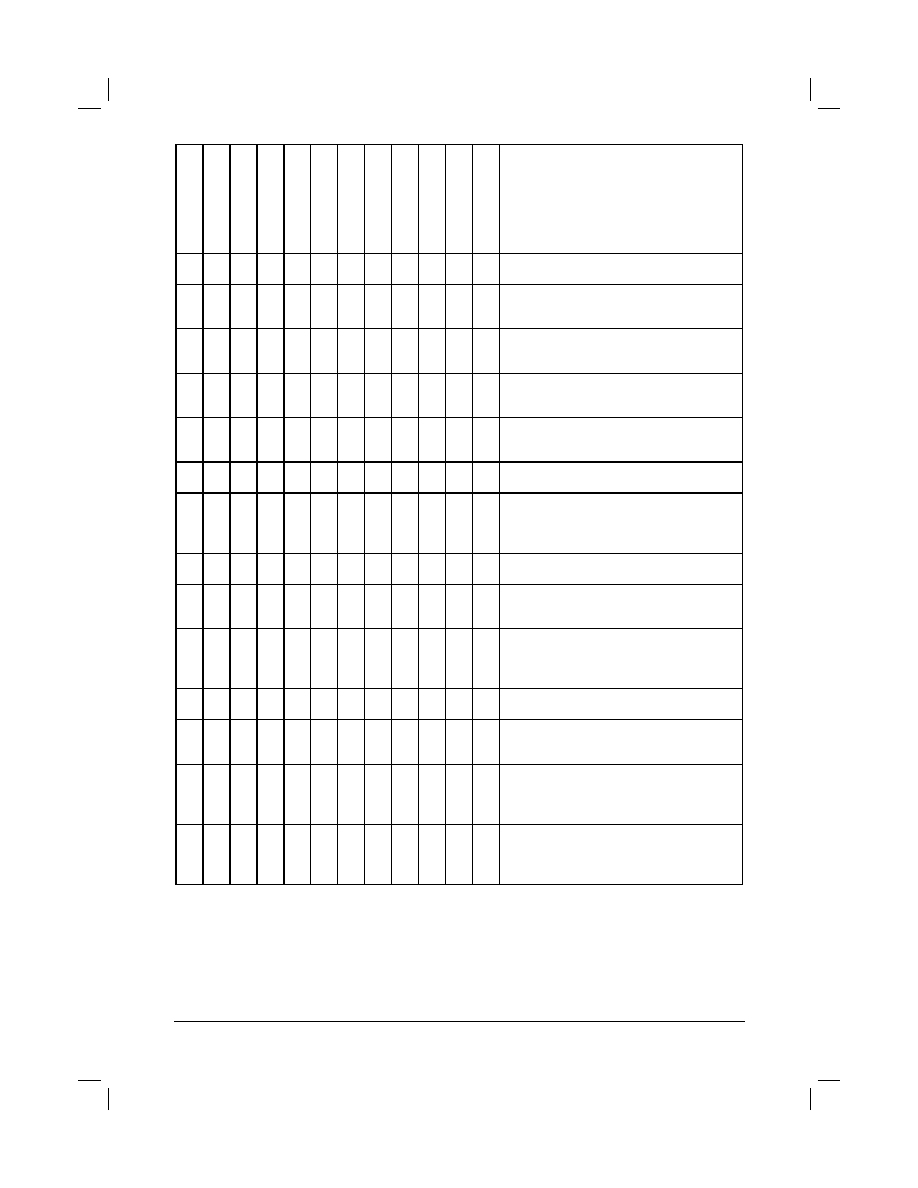
80 第 4 章: 印表機問題的解決
TC
列
印
太
淡
或
褪
色
碳
粉
污
點
白
點
線
條
灰
色
背
景
碳
粉
污
跡
碳
粉
附
著
不
牢
重
複
性
瑕
疵
列
印
不
良
的
字
元
頁
面
歪
斜
捲
曲
或
呈
波
浪
形
皺
紋
或
摺
痕
疑難排解步驟
疑難排解步驟
疑難排解步驟
疑難排解步驟
(請按照所列出步驟的順序。)
✓
✓
✓
✓ ✓
✓
1. 再印幾頁,看看問題是否會自動消失。
✓
✓
✓
2. 清理一下印表機的內部(第
57 頁)或是使用印
表機的清潔頁(第 59 頁)。
✓
3. 確定軟體及印表機控制板,EconoMode 模式是
關閉的(第
B-7 頁)。
✓
✓
4. 請試著把紙匣中的紙張反過來印或是前後顛倒
的印。
✓
✓ ✓
1
✓
✓
1
✓
1
✓
1
✓
✓
✓
5. 檢查紙張或其它列印媒體的種類和品質
(請參閱從 A-2 到 A-12 頁的說明)。
✓
✓
✓
✓
✓
6. 檢查印表機的安裝環境(第 A-14 頁)。
✓
✓
7. 確定紙張添裝正確,靠在紙張兩邊的寬度導板
不會太鬆或太緊(請參閱第 24 頁有關添裝紙
張的說明。)
✓
✓
8. 試列印到不同的出紙槽(第 22 頁)。
✓
✓
✓
9. 調整碳粉列印濃度(Density)的設定值
(第 B-7 頁)。
✓
✓
10.變更熱凝器模式的設定到 High(第 B-4 頁),
或是從印表機驅動程式選擇「粗糙紙」為紙張種
類(第 50 頁)。
✓
11.重新分佈一下碳粉匣內的碳粉(第 55 頁)。
✓
✓
✓ ✓ ✓
✓
✓
12.安裝一個新的 HP 碳粉匣(請參閱碳粉匣包裝
內的安裝說明)。
✓
✓
13.若您要交替列印小的及標準尺寸紙張,請設定
Configuration (設定)功能表的
SMALL PAPER SPEED=SLOW。
✓
✓ ✓ ✓ ✓ ✓ ✓ ✓ ✓ ✓ ✓ ✓
14.若您在試過所有上述步驟仍有列印品質的問
題,請洽詢 HP 授權的維修服務商。(請參閱本
手冊前面的「HP
支援服務」頁上的說明。)
1. 紙張表面可能太光滑。
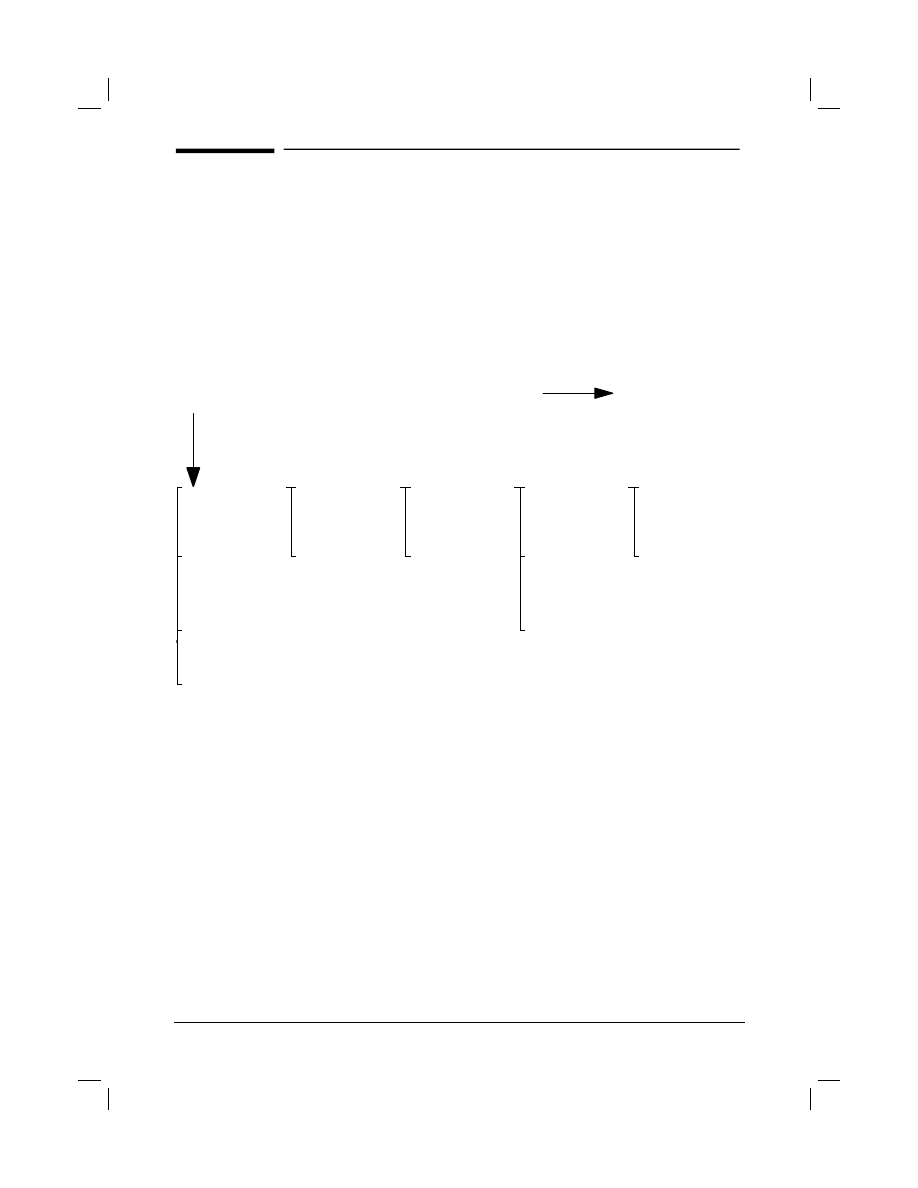
TC
第 4 章: 印表機問題的解決 81
斷定印表機問題的所在
斷定印表機問題的所在
斷定印表機問題的所在
斷定印表機問題的所在
疑難排解流程圖
疑難排解流程圖
疑難排解流程圖
疑難排解流程圖
如果印表機不作適當的回應,請用這些流程圖來斷定問題的所在。如
果印表機沒有通過特定步驟,請參照該步驟的建議來解決問題。
若您參照本手冊的建議後,仍無法解決印表機的問題,請洽詢 HP 授權
的支援服務商。(請參閱本手冊前面的「HP
支援服務」頁上的說明。)
1
控制板顯示螢幕是否顯示
控制板顯示螢幕是否顯示
控制板顯示螢幕是否顯示
控制板顯示螢幕是否顯示
READY
?
?
?
?
是
是
是
是
請到步驟
請到步驟
請到步驟
請到步驟
2
。
。
。
。
否
否
否
否
顯示螢幕是空白
顯示螢幕是空白
顯示螢幕是空白
顯示螢幕是空白
的,而印表機風
的,而印表機風
的,而印表機風
的,而印表機風
扇沒有運轉。
扇沒有運轉。
扇沒有運轉。
扇沒有運轉。
顯示螢幕是空白
顯示螢幕是空白
顯示螢幕是空白
顯示螢幕是空白
的,但是印表機
的,但是印表機
的,但是印表機
的,但是印表機
風扇在運轉。
風扇在運轉。
風扇在運轉。
風扇在運轉。
顯示螢幕出現的
顯示螢幕出現的
顯示螢幕出現的
顯示螢幕出現的
語言不對。
語言不對。
語言不對。
語言不對。
顯示螢幕出現混
顯示螢幕出現混
顯示螢幕出現混
顯示螢幕出現混
亂不清無意義的
亂不清無意義的
亂不清無意義的
亂不清無意義的
字元。
字元。
字元。
字元。
顯 示 螢 幕 出 現
顯 示 螢 幕 出 現
顯 示 螢 幕 出 現
顯 示 螢 幕 出 現
READY
以 外 的
以 外 的
以 外 的
以 外 的
訊 息
訊 息
訊 息
訊 息 。
。
。
。
檢查印表機電源
開關及電源線的
連接。
隨便按一控制板
按鍵,看印表機
是否有任何反
應。關掉印表機
關掉印表機電
源。按住[
[[
[選擇
選擇
選擇
選擇]
]]
]
不要放開,同時
打開印表機
電
確定從控制板選擇
了所要的語言。
請參閱第
70
頁。
試將印表機電源線
插到不同的插座。
電 源 , 再將它打
開 。 如 果 仍 然 無
效,請洽詢 HP
源。按 [
[
[
[-
--
-數值
數值
數值
數值+]
+]
+]
+]
來捲動選擇可用
的語言。按
關掉印表機電源,
再將它打開。
確定印表機使用
的 電 源 穩 定 ,且
符合印表機的規
格 (第 A-14 頁)。
授權的維修服務
商。(請參閱本
手冊前面的「HP
支援服務」頁上
的說明。)
[
[[
[ 選擇
選擇
選擇
選擇 ]
]]
](來選擇
並)儲存所要的
語言為新的預設
值 。 按 [
[[
[ 列 印
列 印
列 印
列 印 ]
]]
]
鍵,將顯示螢幕
回 復 到
READY
的訊息。
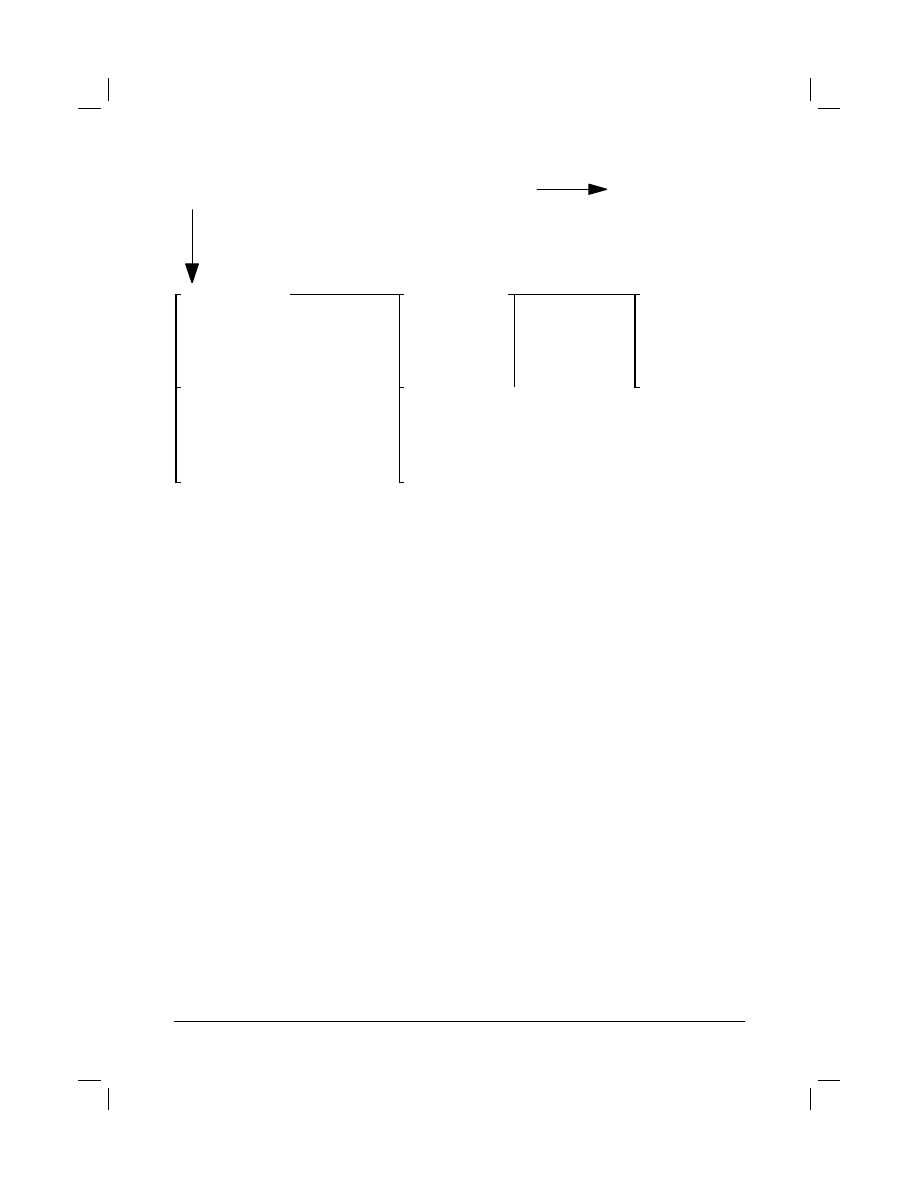
82 第 4 章: 印表機問題的解決
TC
2
您可以印出設定頁嗎?
您可以印出設定頁嗎?
您可以印出設定頁嗎?
您可以印出設定頁嗎?
是
是
是
是
請到步驟
請到步驟
請到步驟
請到步驟
3
。
。
。
。
否
否
否
否
印出一份設定頁,以確定印表機可
印出一份設定頁,以確定印表機可
印出一份設定頁,以確定印表機可
印出一份設定頁,以確定印表機可
以順利抽取紙張列印(第
以順利抽取紙張列印(第
以順利抽取紙張列印(第
以順利抽取紙張列印(第
88
頁)。
頁)。
頁)。
頁)。
A
印不出
印不出
印不出
印不出
設定頁
設定頁
設定頁
設定頁。
。
。
。
印出空
印出空
印出空
印出空
白頁
白頁
白頁
白頁。
。
。
。
顯示
顯示
顯示
顯示
READY
或是
或是
或是
或是
PRINTING
CONFIGURATION
以外的訊息
以外的訊息
以外的訊息
以外的訊息
確 定 所 有 紙 匣 都 添 裝 有 適 當 的 紙
張、正確的調整好、且妥當的安裝
在 印 表 機 ( 請 參 閱 從 第 24 頁 開
始,有關添裝紙張的說明)。
檢查碳粉匣的密封膠帶是否尚未抽出。
(請參閱本印表機的「入門指南」或是
碳粉匣隨附的說明。)
請參閱第70 頁。
檢 查 印 表 機 在 電 腦 上 的 列 印 佇 列
(print queue)或列印緩衝處理器
(print spooler )中,是否設定
在暫停。如果目前的列印工作有問
題,或是印表機在暫停狀態中,印
表機不會印出設定頁。(請按
[
[[
[取消列印
取消列印
取消列印
取消列印]
]]
],然後再試步驟 2。)
碳粉匣的碳粉可能用完了。換一個新
的碳粉匣。
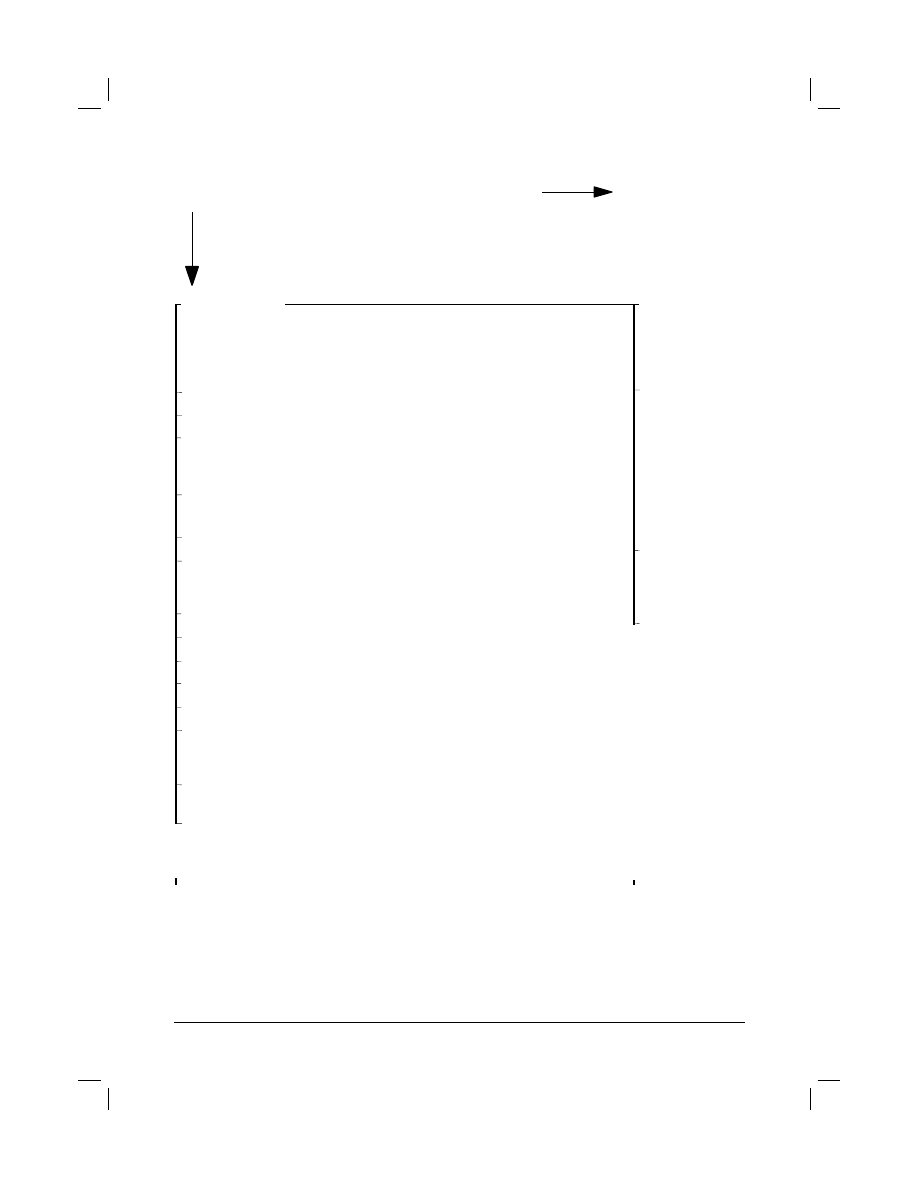
TC
第 4 章: 印表機問題的解決 83
3
您可以從軟體應用程式列印嗎?
您可以從軟體應用程式列印嗎?
您可以從軟體應用程式列印嗎?
您可以從軟體應用程式列印嗎?
是
是
是
是
請到步驟
請到步驟
請到步驟
請到步驟
4
。
。
。
。
否
否
否
否
從一個軟體應用程式列印一份簡短
從一個軟體應用程式列印一份簡短
從一個軟體應用程式列印一份簡短
從一個軟體應用程式列印一份簡短
文件
文件
文件
文件。
。
。
。
列印不出來
列印不出來
列印不出來
列印不出來
印出一份
印出一份
印出一份
印出一份
PS
錯誤頁
錯誤頁
錯誤頁
錯誤頁或是
或是
或是
或是
指令清單
指令清單
指令清單
指令清單。
。
。
。
如果印不出文件且印表機顯示一個訊息,請參閱第 70 頁。
從電腦上檢查印表機是否設在暫停。
如果印表機在網路上,請確定您列印到正確的印表機。若要確定問題不是出在網
路,用一條並聯電纜,把印表機直接連接在電腦,並將連接埠變更為 LPT1,然後再
試印一次。
檢查介面電纜的連接。把電腦和印表機之間的電纜拔掉,再重新接一次。
可能的話,把電纜拿到別的電腦試一下,以斷定問題是否在於電纜。
若用並聯的連接,請確定您的電纜符合 IEEE-1284 規格(第 A-16 頁)。
如 果 印 表 機 在 網 路 上 , 印 出 一 份 設 定 頁 ( 第 89 頁 ) , 檢 查 “ Protocol
Information”(通訊協定資訊)部分,確定伺服器名稱和節點名稱符合印表機驅動
程式裡面的設定值。
可能的話,把印表機接到別的電腦試一下,以斷定問題是否在於電腦。
確定您將列印工作送到正確的連接埠(例如 LPT1 或是網路的印表機連接埠)。
確定您使用適當的印表機驅動程式(第 16 頁)。
重新安裝印表機驅動程式。(請參閱「入門指南」。)
確定連接埠設定且運作正確。您可連接別的印表機到該連接埠試印一下。
若您使用 PS 驅動程式列印,請在印表機控制板的 Printing(列印)功能表設定
PRINT PS ERRORS=ON(印出 PS 錯誤頁),然後再印一次。如果印表機印出錯誤
頁,請參閱右欄的說明。
確定印表機控制板的 Configuration(設定)功能表,設定在 PERSONALITY=AUTO
(第
B-11 頁)。
您 可 能 漏 掉 一 個 可 以 幫 助 您 解 決 問 題 的 印 表 機 訊 息 。 請 到 印 表 機 控 制 板 的
Configuration(設定)功能表,暫時關掉 Clearable Warnings(可清除的警告)
及 Auto Continue(自動繼續)的設定(第
B-13 頁),然後再印一次。
印表機可能收到了
一 個 非 標 準 的 PS
碼。請到印表機控
制
板
的
Configuration ( 設
定 ) 功 能 表 , 將
PERSONALITY 項 目
為此列印工作設定
到 PS 。 列 印 完 畢
後 , 請 將 它 改 回
AUTO ( 第 B - 11
頁)。
確定您的文件是 PS
型的列印工作,且
您使用的是一個 PS
驅動程式。
印表機可能在 PCL
模式的設定下收到
了 PS 碼 。 請 將
Configuration(設
定 ) 功 能 表 的
PERSONALITY
項 目 , 設 定 到
AUTO
( 第 B-10
頁)。
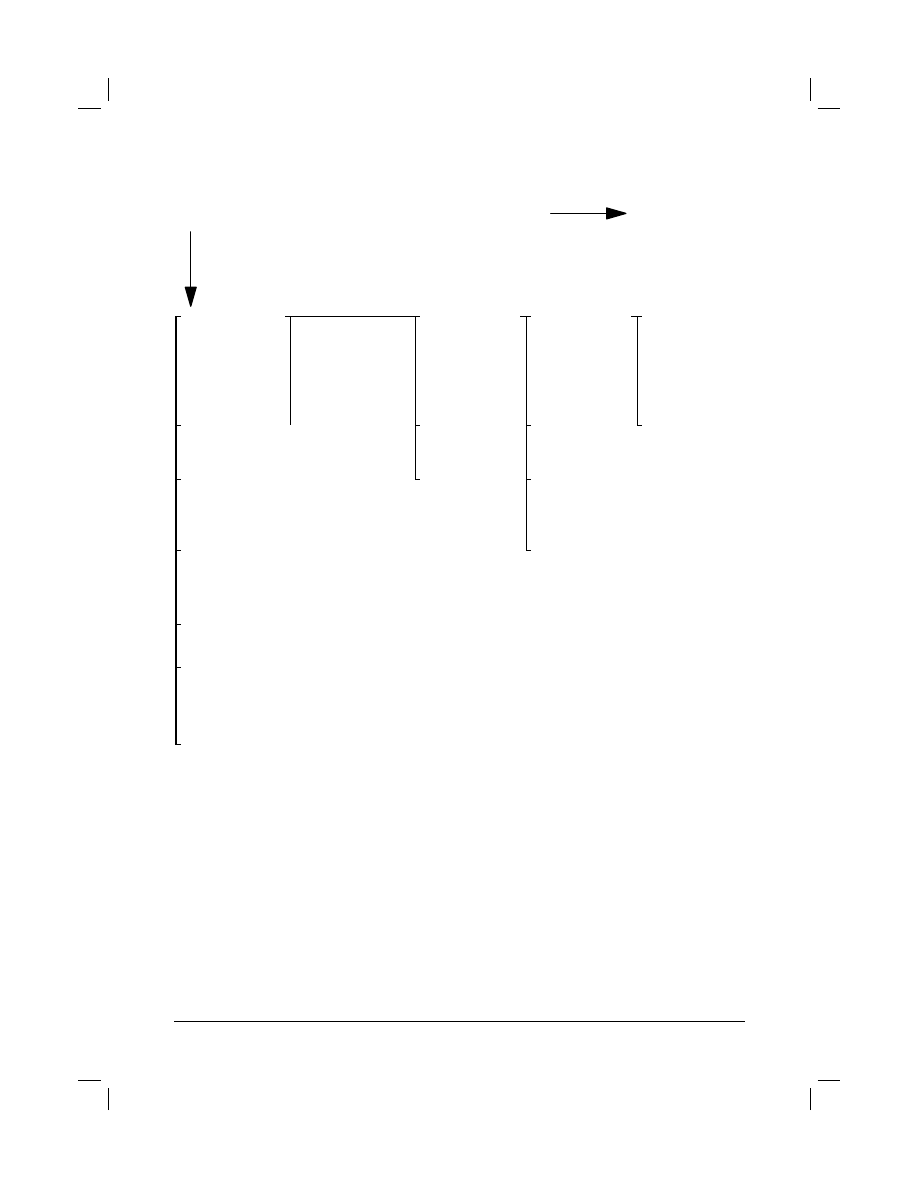
84 第 4 章: 印表機問題的解決
TC
4
文件列印得和預期的一樣嗎?
文件列印得和預期的一樣嗎?
文件列印得和預期的一樣嗎?
文件列印得和預期的一樣嗎?
(接下頁)
否
否
否
否
印出混亂不清
印出混亂不清
印出混亂不清
印出混亂不清
無意義的內
無意義的內
無意義的內
無意義的內
容,或
容,或
容,或
容,或
只印出部
只印出部
只印出部
只印出部
分頁面。
分頁面。
分頁面。
分頁面。
列印工作中途
列印工作中途
列印工作中途
列印工作中途
停止。
停止。
停止。
停止。
列印速度比預
列印速度比預
列印速度比預
列印速度比預
期得慢。
期得慢。
期得慢。
期得慢。
某控制板的設
某控制板的設
某控制板的設
某控制板的設
定值沒有作
定值沒有作
定值沒有作
定值沒有作
用。
用。
用。
用。
確 定 您 使 用 適 當 的 印 表 機 驅 動 程 式
(第 16 頁)。
您可能按了
[
[[
[取消列印
取消列印
取消列印
取消列印]
]]
]鍵。
簡化列印工作。
檢查印表機驅動
程式及軟體應用
程式的設定值。
傳送到印表機的資料檔可能已經損毀。
若要測試,可能的話請用別的印表機試
印該檔案,或試印其它的檔案。
確定印表機使用的
電源穩定,且符合
印表機需要的規格
(第 A-13 頁)。
加裝記憶體到印表
機(第 C-1頁)。
(印表機驅動程
式及軟體應用程
式的設定值會置
換印表機控制板
檢查介面電纜的連接。可能的話,把
電纜拿到別的電腦試一下,以斷定問
題是否在於電纜。
關掉標題頁(不
要 列 印 它 ) 。
(洽詢您的網路
管理員。)
所做的設定。)
換一條高品質的印表機電纜(第 7 頁)
。
減低列印工作的複雜程度、用較低的
解析度列印(第 B-6 頁)、或是加裝
印表機記憶體(第 C-1 頁)。
您可能漏掉一個可以幫助您解決問題
的印表機訊息。請到印表機控制板的
Configuration(設定)功能表,暫時
關掉 Clearable Warnings(可清除的
警 告 ) 及 Auto Continue ( 自 動 繼
續)的設定(第 B-13 頁),然後再
印一次。
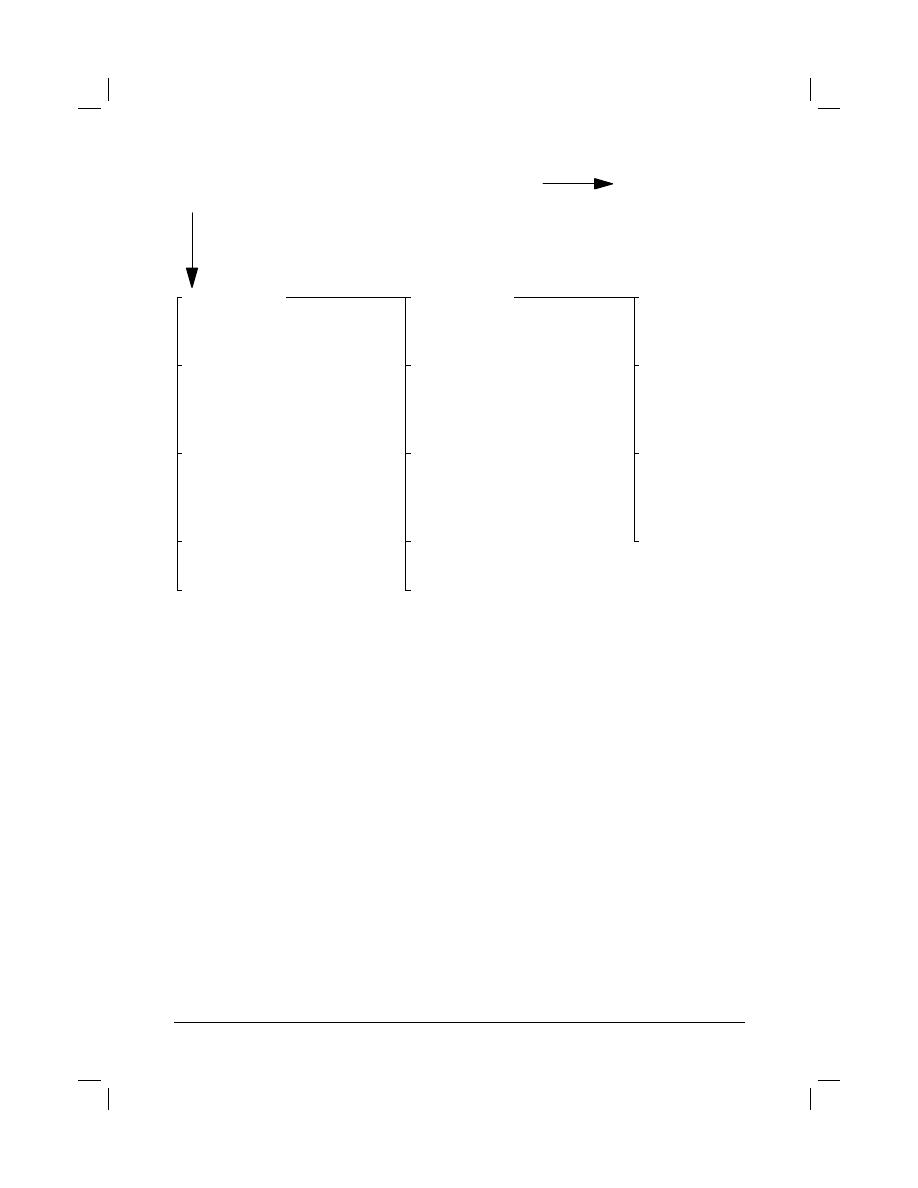
TC
第 4 章: 印表機問題的解決 85
文件列印得和預期的一樣嗎?
文件列印得和預期的一樣嗎?
文件列印得和預期的一樣嗎?
文件列印得和預期的一樣嗎?
(續上頁)
是
是
是
是
請到步驟
請到步驟
請到步驟
請到步驟
5
。
。
。
。
否
否
否
否
印出文件的
印出文件的
印出文件的
印出文件的
格式不對。
格式不對。
格式不對。
格式不對。
印表機抽取紙張
印表機抽取紙張
印表機抽取紙張
印表機抽取紙張
有問題,或是紙
有問題,或是紙
有問題,或是紙
有問題,或是紙
張破損。
張破損。
張破損。
張破損。
列印
列印
列印
列印品質的問題
品質的問題
品質的問題
品質的問題。
。
。
。
確定您使用適當的印表機驅動程
式(第
16
頁)。
確定紙張添裝正確,靠在紙張兩
邊的寬度導板不會太鬆或太緊。
(請參閱從第
24
頁開始,有關
添裝紙張的說明。)
調整列印的解析度
(第
B-6
頁)。
檢查軟體裡面的設定值(請參閱
軟體的輔助說明)。
若您嘗試列印
A4 規格的紙張,
紙匣旁邊的導板可能滑開了(請
確定旁邊的導板有鎖定在其固定
位置)。
確定 REt(解析度
增強技術)是打開
的。請參閱第
B-6
頁的說明。
試用不同的字型。
若您列印自訂尺寸紙張時遭遇問
題,請參閱第
44 頁。
請參閱第
79 頁。
下載的資源可能流失。您可能需
要重新下載一次。
若印出的文件有捲曲或皺紋的情
形,或文件內容是歪斜的,請參
閱第
79 頁。
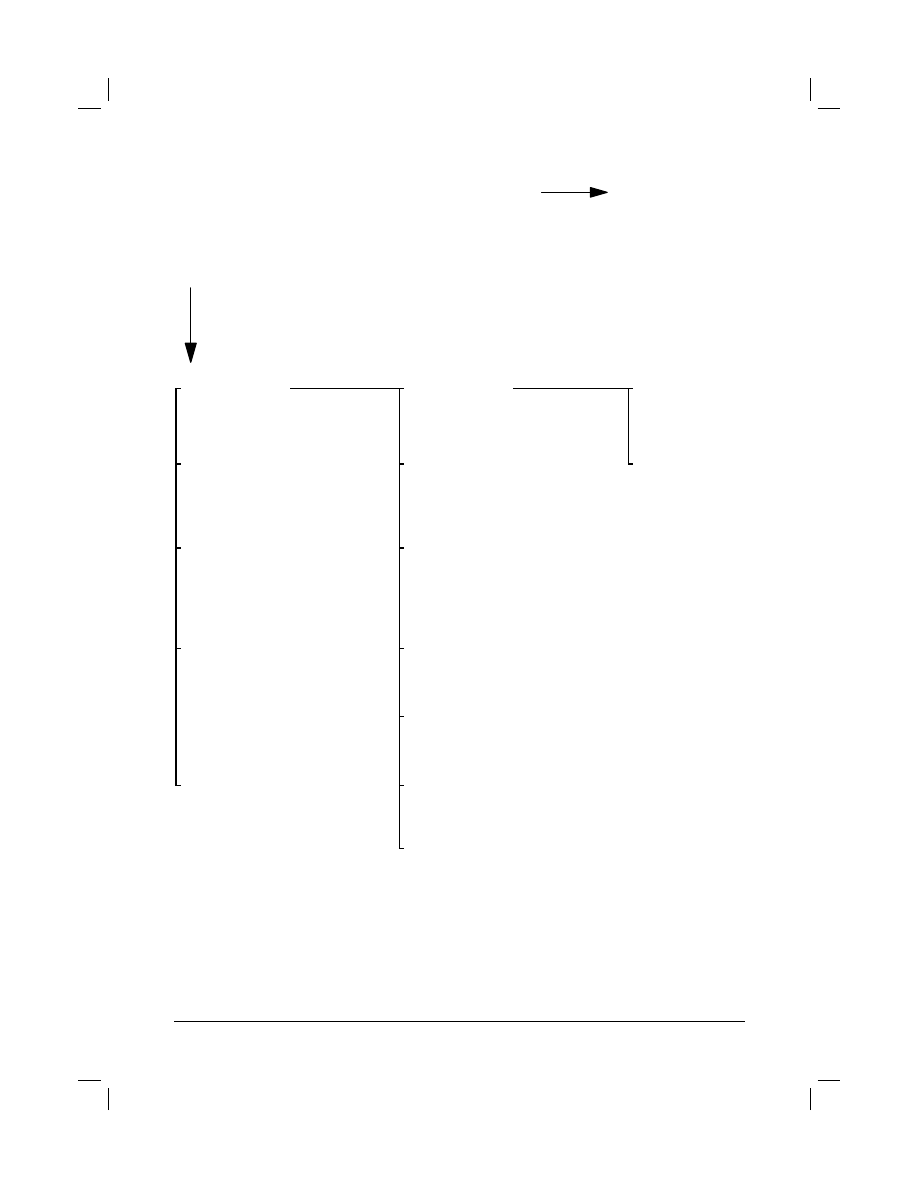
86 第 4 章: 印表機問題的解決
TC
5
印表機是否選用適當的紙匣、出紙槽、及
印表機是否選用適當的紙匣、出紙槽、及
印表機是否選用適當的紙匣、出紙槽、及
印表機是否選用適當的紙匣、出紙槽、及
紙張使用附件?
紙張使用附件?
紙張使用附件?
紙張使用附件?
是
是
是
是
其它的問題,
其它的問題,
其它的問題,
其它的問題,
請參閱
請參閱
請參閱
請參閱
目錄、索引、
目錄、索引、
目錄、索引、
目錄、索引、
或是
或是
或是
或是
印表機軟體的
印表機軟體的
印表機軟體的
印表機軟體的
輔助說明。
輔助說明。
輔助說明。
輔助說明。
否
否
否
否
印表機從
印表機從
印表機從
印表機從
錯誤的紙匣取
錯誤的紙匣取
錯誤的紙匣取
錯誤的紙匣取
用紙張。
用紙張。
用紙張。
用紙張。
選項附件工作不
選項附件工作不
選項附件工作不
選項附件工作不
正常。
正常。
正常。
正常。
顯示螢幕出現
顯示螢幕出現
顯示螢幕出現
顯示螢幕出現
READY
以外的
以外的
以外的
以外的
訊息。
訊息。
訊息。
訊息。
確定紙匣有根據紙張尺寸及種類正
確設定(第 50 頁)。印出一份設
定 頁 來 檢 查 目 前 紙 匣 的 設 定 值
(第
88 頁)。
印出一份設定頁以確定附件安裝正
確且運作正常(第
88 頁)。
請參閱第 70 頁。
確定印表機驅動程式或軟體應用程
式有選擇正確的紙匣(或是紙張種
類)。印表機驅動程式及軟體應用
程式的設定值,會置換印表機控制
板所做的設定。
在印表機驅動程式裡,設定所安裝的
附件(請參閱軟體的輔助說明)。
若不要從 1
號紙匣列印,請將它裡
面所裝的紙張取出,或是將
TRAY
1 MODE
的設定值更改為
關掉印表機電源,再將它打開。
CASSETTE
(第 48 頁)。在預設
值下,印表機會先用 1
號紙匣所裝
的紙張媒體列印。
確定您使用的是本印表機可使用的
選項附件。
若要從 1
號紙匣列印,但是無法從
軟體應用程式選擇該紙匣,請參閱
第 48 頁。
若雙面列印模組無法做雙面列印,
確定後出紙槽是關著的。
若雙面列印模組無法做雙面列印,您
也許要加裝記憶體(第 C-1 頁)。
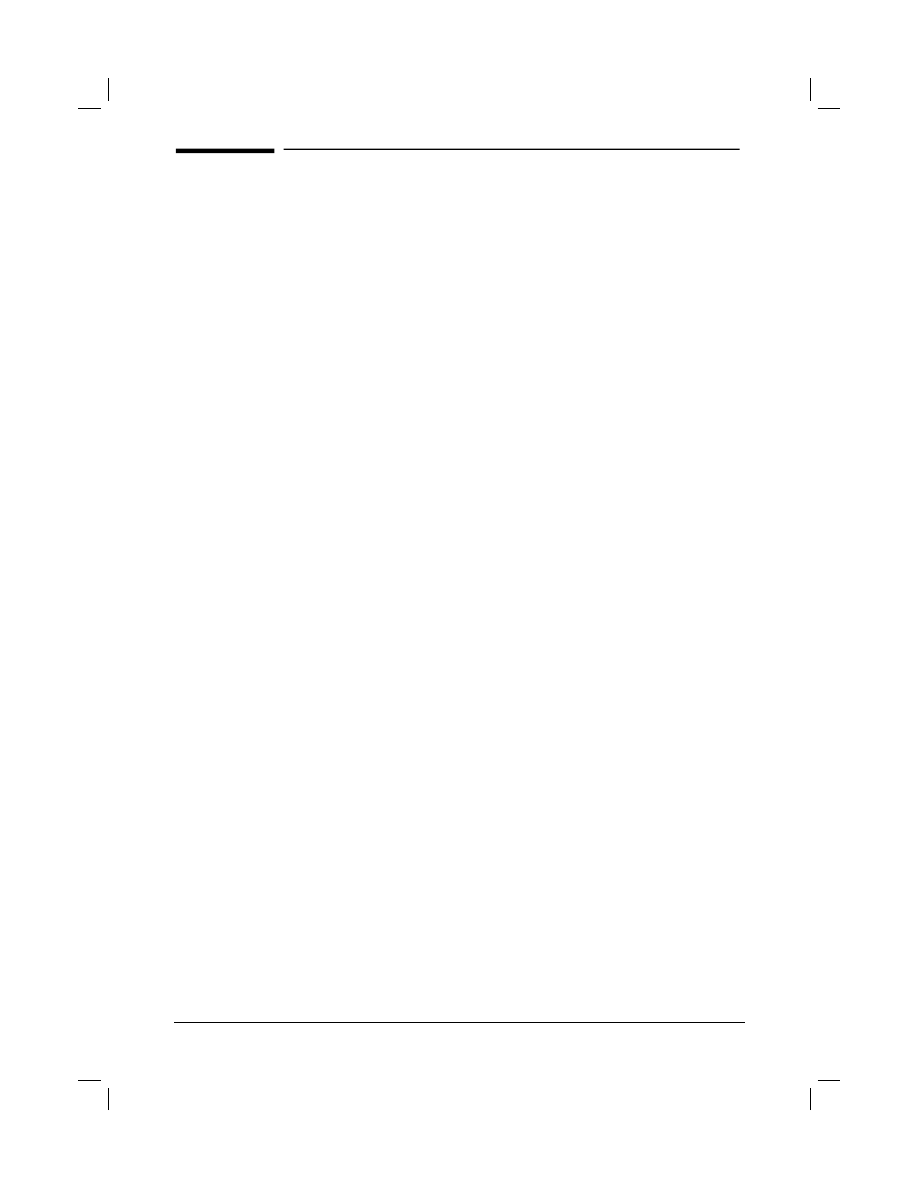
TC
第 4 章: 印表機問題的解決 87
檢查印表機的組態
檢查印表機的組態
檢查印表機的組態
檢查印表機的組態
您可從印表機控制板,印出關於印表機及其目前組態的詳細資料。本
節為您介紹下列資訊頁:
•
功能表選擇圖(Menu Map)
•
設定頁(Configuration Page)
•
PCL 或 PS 字型表(Font List)
有關印表機資訊頁完整的清單,請參閱印表機控制板的 Information
(資訊)功能表(第
B-2 頁)。
功能表選擇圖
功能表選擇圖
功能表選擇圖
功能表選擇圖(
(
(
(
Menu Map
)
)
)
)
您若想看到印表機控制板目前可用的功能表及其項目的設定值,請印
出一份控制板功能表選擇圖:
1
按[
[[
[功能表
功能表
功能表
功能表]
]]
]直到
INFORMATION MENU
出現。
2
按[
[[
[項目
項目
項目
項目]
]]
]直到
PRINT MENU MAP
出現。
3
按[
[[
[選擇
選擇
選擇
選擇]
]]
]來印出功能表選擇圖。
您可將此功能表選擇圖放在印表機旁邊,以供就近參考。根據印表機目
前裝有的選項附件,功能表選擇圖的內容可能有所不同。(印表機驅動
程式或軟體應用程式的設定,會置換大部分印表機控制板的設定值。)
若想看到所有控制板項目及其可能的選擇數值,請參閱第 B-1 頁。若
要變更一個印表機控制板的設定,請參閱第 11 頁。
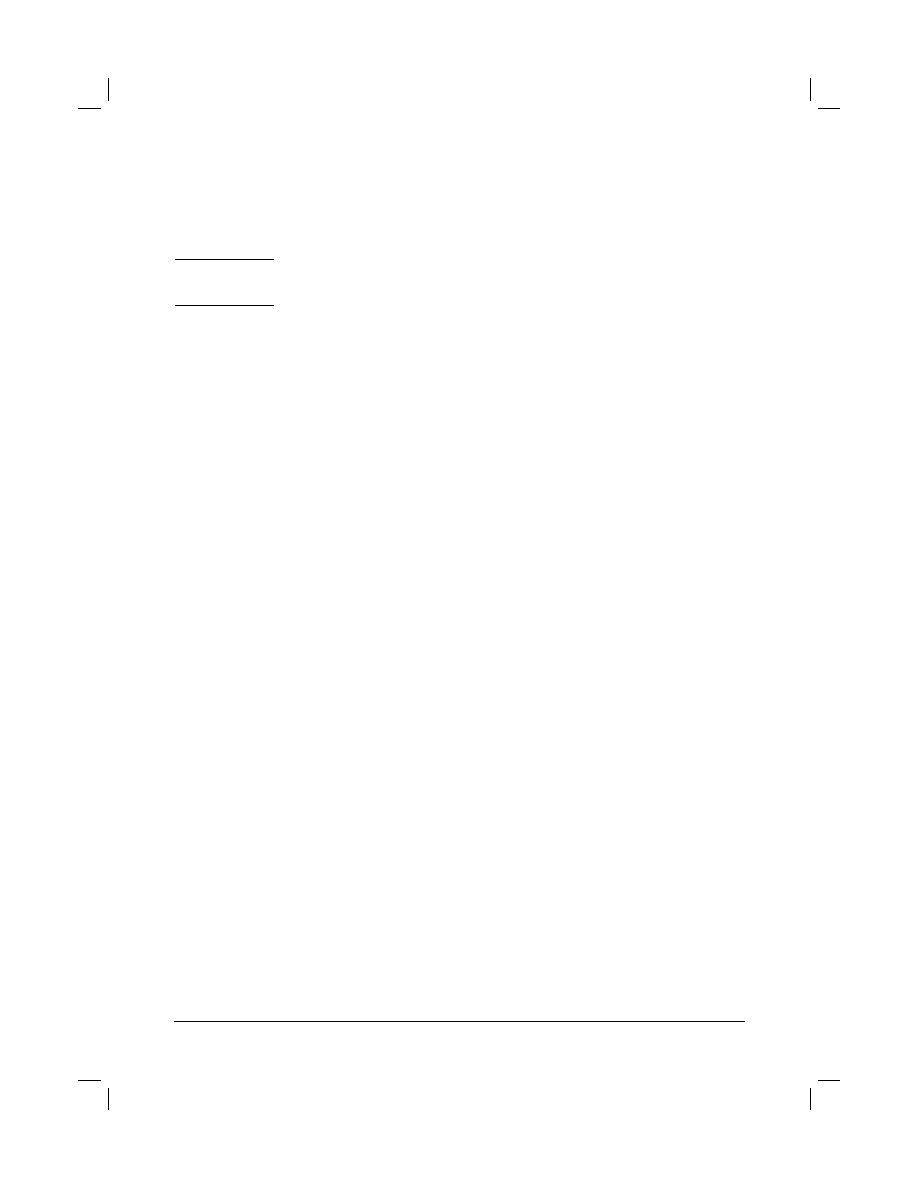
88 第 4 章: 印表機問題的解決
TC
設定頁
設定頁
設定頁
設定頁(
(
(
(
Configuration Page
)
)
)
)
您可用設定頁來檢視印表機目前的設定值、幫助您排解印表機的疑難
問題、或是確認選項附件的安裝,例如記憶體 (DIMM)、紙匣及印表機
語言。
注意
注意
注意
注意
如 果 HP
JetDirect 列 印 伺 服 器 介 面 卡 有 安 裝 在 HP LaserJet
4000
N/4000 TN 型的雷射印表機上,則也會印出 JetDirect 的設定頁。
印出設定頁:
1
按[
[[
[功能表
功能表
功能表
功能表]
]]
]直到
INFORMATION MENU
出現。
2
按[
[[
[項目
項目
項目
項目]
]]
]直到
PRINT CONFIGURATION
出現。
3
按[
[[
[選擇
選擇
選擇
選擇]
]]
]印出設定頁。
圖 20 是一個設定頁的範例。請用號碼對照範例頁及表中的說明。根
據印表機目前裝有的選項附件,設定頁的內容有所不同。
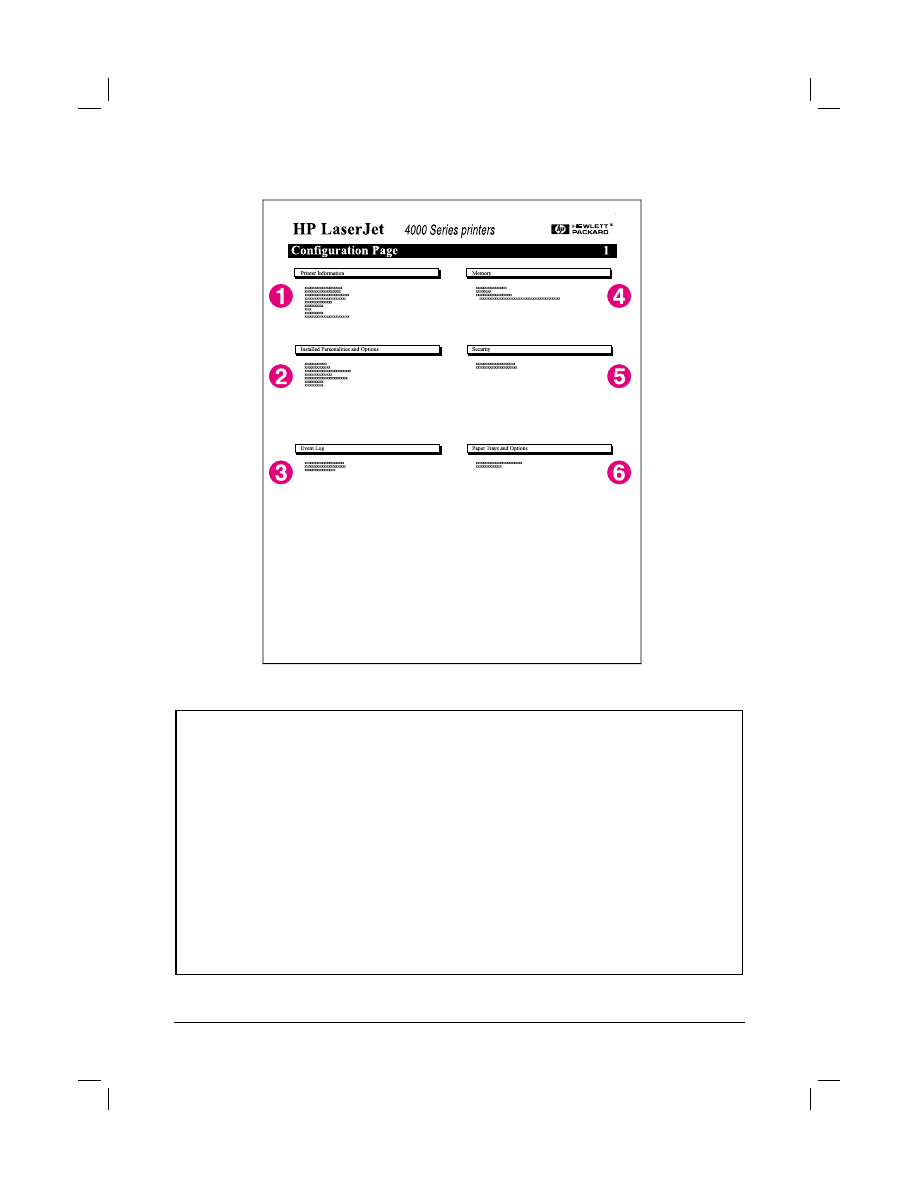
TC
第 4 章: 印表機問題的解決 89
圖
圖
圖
圖
20
設定頁的範例
設定頁的範例
設定頁的範例
設定頁的範例
1
Printer Information
(印表機資訊)
(印表機資訊)
(印表機資訊)
(印表機資訊)
列出印表機流水號、HP JetSend IP 位址、列印頁數計數
器、以及其它有關印表機的資訊。
2
Installed Personalities
and Options
(安裝的印表
(安裝的印表
(安裝的印表
(安裝的印表
機語言及選項附件)
機語言及選項附件)
機語言及選項附件)
機語言及選項附件)
列出所有已安裝的印表機語言(例如 PCL 和 PS),以及每
個 DIMM 及 EIO 槽裝有的選項附件。
3 Event Log
(事件記錄)
(事件記錄)
(事件記錄)
(事件記錄)
列出記錄表中的事件數目、最大可檢視事件的數目、及最近
的三個事件。
4 Memory
(記憶體)
(記憶體)
(記憶體)
(記憶體)
列出印表機記憶體、PCL 驅動程式工作空間(DWS,Driver
Work Space)、以及有關輸出入緩衝和資源儲存的資訊。
5 Security
(安全性)
(安全性)
(安全性)
(安全性)
列出印表機控制板鎖的狀態、控制板密碼、及磁碟機。
6 Paper Trays and Options
(紙匣及選項附件)
(紙匣及選項附件)
(紙匣及選項附件)
(紙匣及選項附件)
列出所有紙匣的尺寸設定以及所安裝的紙張使用選項附件。
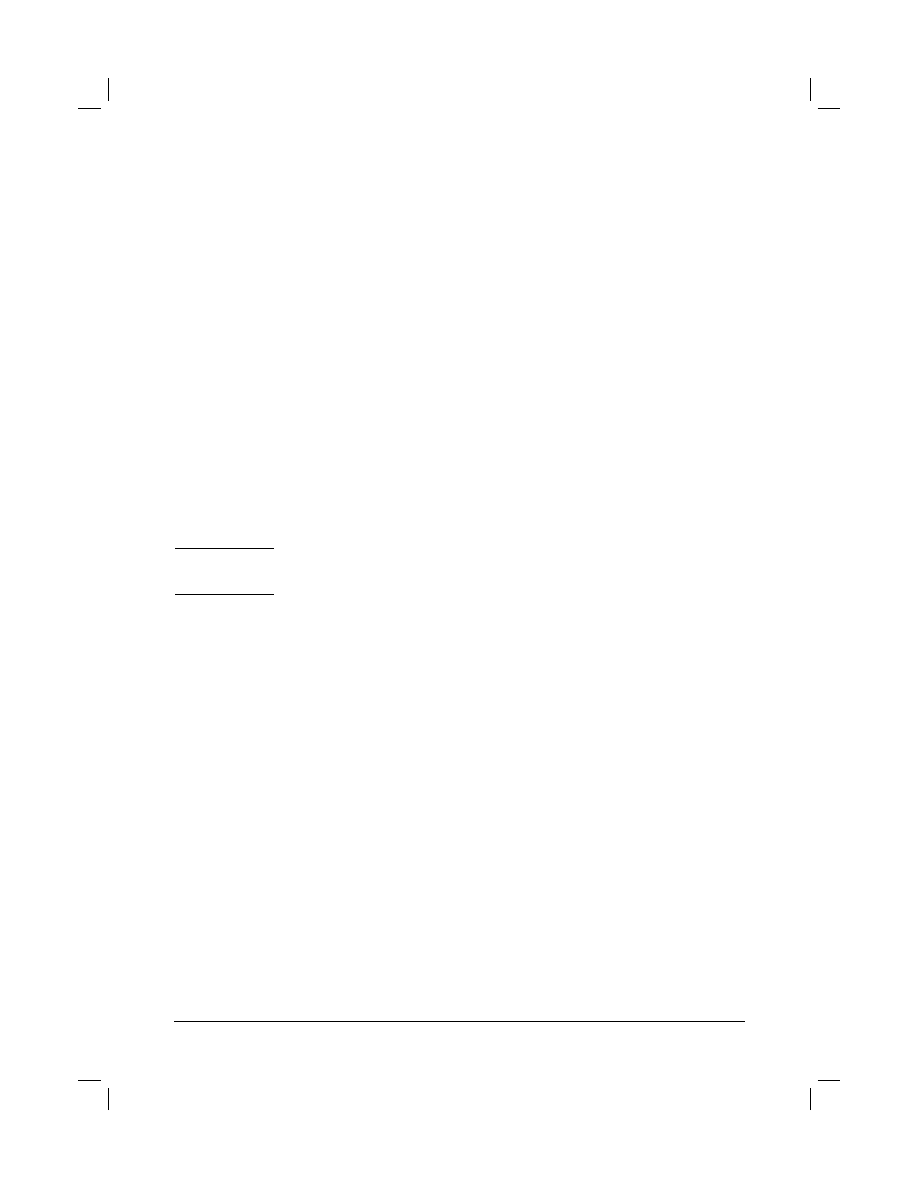
90 第 4 章: 印表機問題的解決
TC
PCL
或
或
或
或
PS
字型表
字型表
字型表
字型表(
(
(
(
Font List
)
)
)
)
字型表可用來檢視印表機目前所安裝的字型。(本表也會顯示哪些字型
是存在加裝的硬式磁碟或是快閃 DIMM 記憶體模組。)
印出
印出
印出
印出
PCL
或
或
或
或
PS
字型表:
字型表:
字型表:
字型表:
1
按[
[[
[功能表
功能表
功能表
功能表]
]]
]直到
INFORMATION MENU
出現。
2
按
[
[[
[項目
項目
項目
項目]
]]
]
直到
PRINT PCL FONT LIST
或是
PRINT PS FONT LIST
出現。
3
按
[
[[
[選擇
選擇
選擇
選擇]
]]
]
來印出字型表。
PS 字型表會顯示所安裝的 PS 字型,並提供您這些字型的樣本。
下面是有關 PCL 字型表上資訊的說明:
•
Font
代表字型名稱及範例。
•
Pitch/Point
代表字型的字距或是字型的點數大小。
•
Escape Sequence
用來選擇特定字型的 PCL 程式指令(請參照字
型頁底端的說明)。
注意
注意
注意
注意
在 DOS 應用程式中,使用印表機指令選擇字型的逐步說明,請參閱
第 D-7 頁。
•
Font #
是讓您從印表機控制板(非軟體應用程式)選擇字型時所用
的號碼。請不要把此號碼與下面所述的字型識別號碼(ID)混淆。
此號碼表示字型所安裝的 DIMM 槽號碼。
•
SOFT:下載字型,可以存在印表機中直到其它下載的字型取代
它,或是等到印表機的電源關閉。
•
INTERNAL:永遠儲存在印表機的內置式字型。
•
Font ID
當您透過軟體下載軟性字型時所用的字型識別號碼。
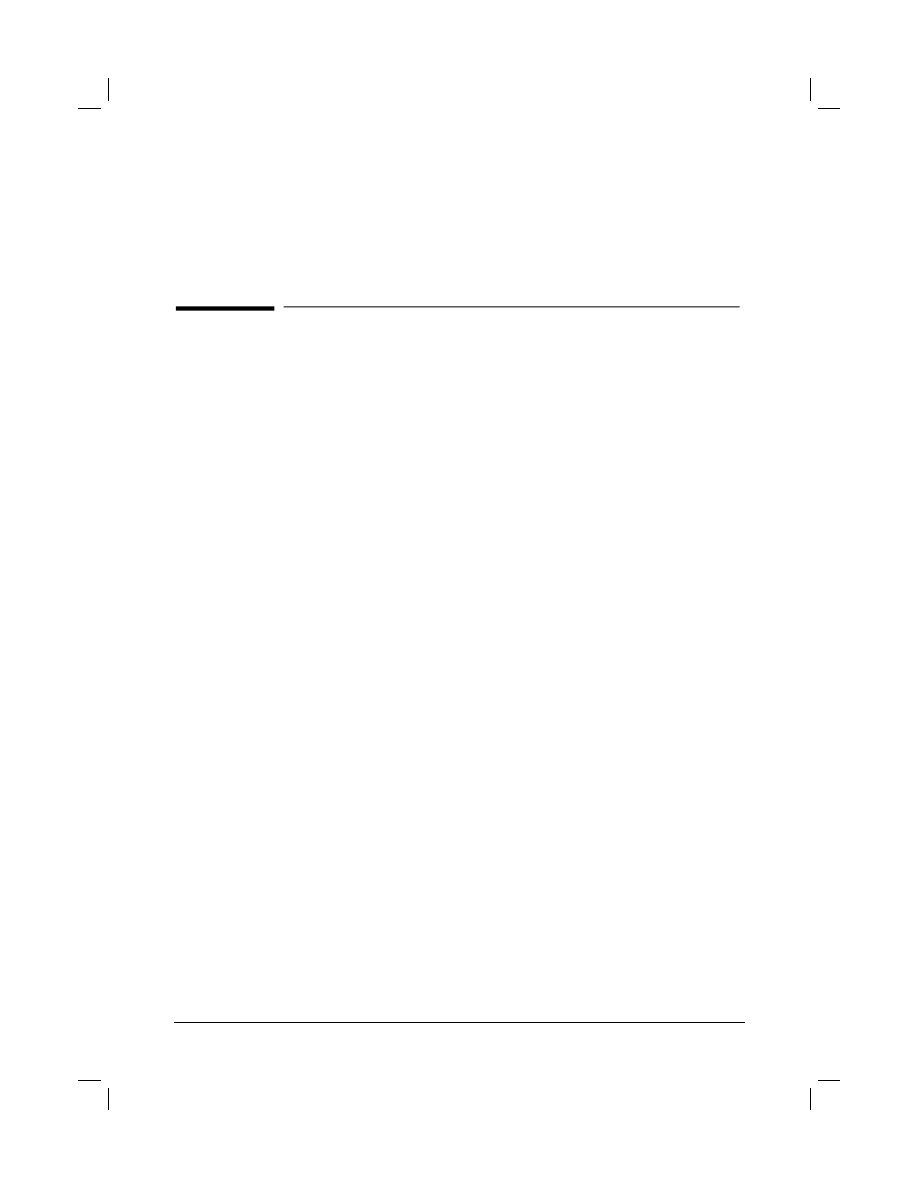
TC
第 5: